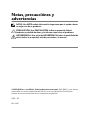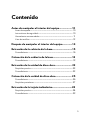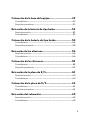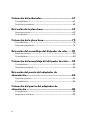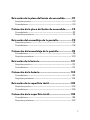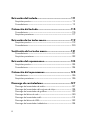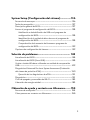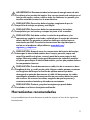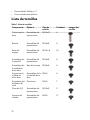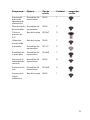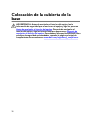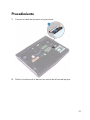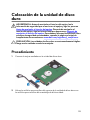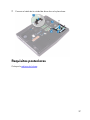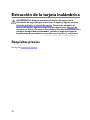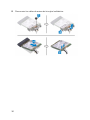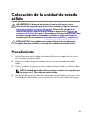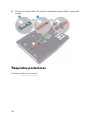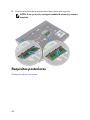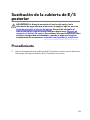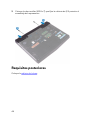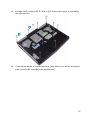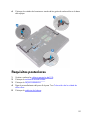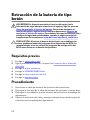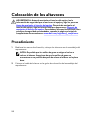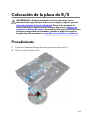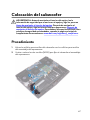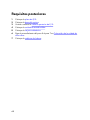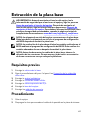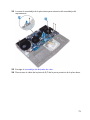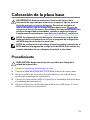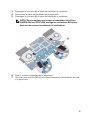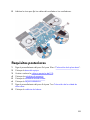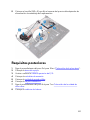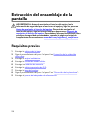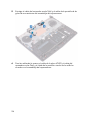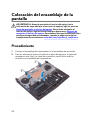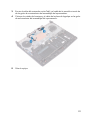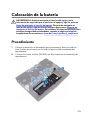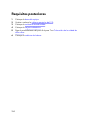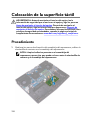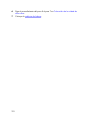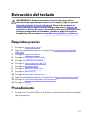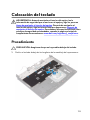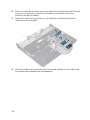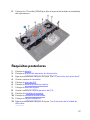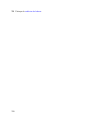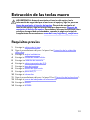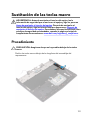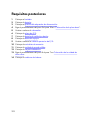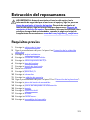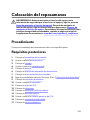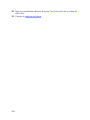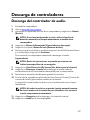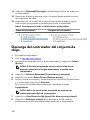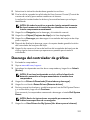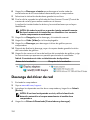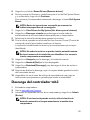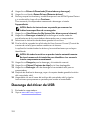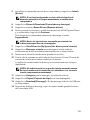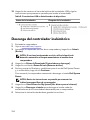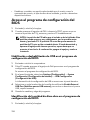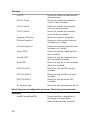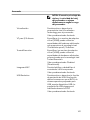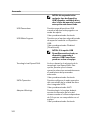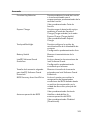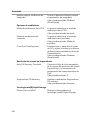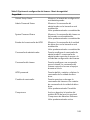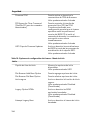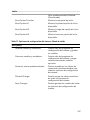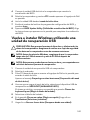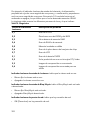Alienware 17 R5 Manual de usuario
- Categoría
- Cuadernos
- Tipo
- Manual de usuario

Alienware 17 R5
Manual de reparación
Modelo reglamentario: P31E
Tipo reglamentario: P31E002

Notas, precauciónes y
advertencias
NOTA: Una NOTA señala información importante que lo ayuda a hacer
un mejor uso de su producto.
PRECAUCIÓN: Una PRECAUCIÓN indica un potencial daño al
hardware o pérdida de datos y le informa cómo evitar el problema.
ADVERTENCIA: Una señal de ADVERTENCIA indica la posibilidad de
sufrir daño a la propiedad, heridas personales o la muerte.
© 2018 Dell Inc. o sus liales. Todos los derechos reservados. Dell, EMC, y otras marcas
comerciales son marcas comerciales de Dell Inc. o de sus subsidiarias. Otras marcas
pueden ser marcas comerciales de sus respectivos propietarios.
2018 - 03
Rev. A00

Contenido
Antes de manipular el interior del equipo.................. 10
Antes de empezar .......................................................................... 10
Instrucciones de seguridad.............................................................. 10
Herramientas recomendadas............................................................ 11
Lista de tornillos..............................................................................12
Después de manipular el interior del equipo..............14
Extracción de la cubierta de la base............................15
Procedimiento................................................................................ 15
Colocación de la cubierta de la base........................... 18
Procedimiento................................................................................ 19
Extracción de la unidad de disco duro........................ 22
Requisitos previos...........................................................................22
Procedimiento................................................................................22
Colocación de la unidad de disco duro....................... 25
Procedimiento................................................................................25
Requisitos posteriores..................................................................... 27
Extracción de la tarjeta inalámbrica............................28
Requisitos previos...........................................................................28
Procedimiento................................................................................29
3

Colocación de la tarjeta inalámbrica........................... 31
Procedimiento.................................................................................31
Requisitos posteriores..................................................................... 32
Extracción de la unidad de estado sólido....................33
Requisitos previos........................................................................... 33
Procedimiento................................................................................ 33
Colocación de la unidad de estado sólido...................35
Procedimiento................................................................................35
Requisitos posteriores..................................................................... 36
Extracción de los módulos de memoria.......................37
Requisitos previos........................................................................... 37
Procedimiento................................................................................ 37
Colocación de los módulos de memoria......................39
Procedimiento................................................................................39
Requisitos posteriores.....................................................................40
Extracción de la cubierta de E/S posterior................ 41
Requisitos previos........................................................................... 41
Procedimiento................................................................................ 41
Sustitución de la cubierta de E/S posterior...............43
Procedimiento................................................................................43
Requisitos posteriores..................................................................... 44
Extracción de la base del equipo.................................45
Requisitos previos...........................................................................45
Procedimiento................................................................................45
4

Colocación de la base del equipo................................49
Procedimiento................................................................................49
Requisitos posteriores......................................................................51
Extracción de la batería de tipo botón........................52
Requisitos previos...........................................................................52
Procedimiento................................................................................52
Colocación de la batería de tipo botón.......................54
Procedimiento................................................................................54
Requisitos posteriores.....................................................................55
Extracción de los altavoces......................................... 56
Requisitos previos...........................................................................56
Procedimiento................................................................................56
Colocación de los altavoces.........................................58
Procedimiento................................................................................58
Requisitos posteriores..................................................................... 59
Extracción de la placa de E/S.....................................60
Requisitos previos...........................................................................60
Procedimiento................................................................................60
Colocación de la placa de E/S.................................... 63
Procedimiento................................................................................63
Requisitos posteriores..................................................................... 64
Extracción del subwoofer............................................65
Requisitos previos...........................................................................65
Procedimiento................................................................................65
5

Colocación del subwoofer...........................................67
Procedimiento................................................................................67
Requisitos posteriores..................................................................... 68
Extracción de la placa base......................................... 69
Requisitos previos...........................................................................69
Procedimiento................................................................................69
Colocación de la placa base.........................................75
Procedimiento................................................................................75
Requisitos posteriores..................................................................... 79
Extracción del ensamblaje del disipador de calor......80
Requisitos previos...........................................................................80
Procedimiento................................................................................80
Colocación del ensamblaje del disipador de calor..... 83
Procedimiento................................................................................83
Requisitos posteriores..................................................................... 85
Extracción del puerto del adaptador de
alimentación.................................................................86
Requisitos previos...........................................................................86
Procedimiento................................................................................86
Colocación del puerto del adaptador de
alimentación.................................................................88
Procedimiento................................................................................88
Requisitos posteriores..................................................................... 89
6

Extracción de la placa del botón de encendido..........90
Requisitos previos...........................................................................90
Procedimiento................................................................................90
Colocación de la placa del botón de encendido......... 92
Procedimiento................................................................................92
Requisitos posteriores..................................................................... 93
Extracción del ensamblaje de la pantalla....................94
Requisitos previos...........................................................................94
Procedimiento................................................................................95
Colocación del ensamblaje de la pantalla...................98
Procedimiento................................................................................98
Requisitos posteriores................................................................... 100
Extracción de la batería............................................. 101
Requisitos previos..........................................................................101
Procedimiento...............................................................................101
Colocación de la batería............................................ 103
Procedimiento..............................................................................103
Requisitos posteriores................................................................... 104
Extracción de la supercie táctil...............................105
Requisitos previos.........................................................................105
Procedimiento..............................................................................105
Colocación de la supercie táctil..............................108
Procedimiento..............................................................................108
Requisitos posteriores................................................................... 109
7

Extracción del teclado................................................ 111
Requisitos previos.......................................................................... 111
Procedimiento............................................................................... 111
Colocación del teclado...............................................115
Procedimiento...............................................................................115
Requisitos posteriores.................................................................... 117
Extracción de las teclas macro...................................119
Requisitos previos..........................................................................119
Procedimiento..............................................................................120
Sustitución de las teclas macro.................................. 121
Procedimiento...............................................................................121
Requisitos posteriores....................................................................122
Extracción del reposamanos......................................123
Requisitos previos......................................................................... 123
Procedimiento.............................................................................. 124
Colocación del reposamanos..................................... 125
Procedimiento..............................................................................125
Requisitos posteriores................................................................... 125
Descarga de controladores........................................127
Descarga del controlador de audio................................................ 127
Descarga del controlador del conjunto de chips............................. 128
Descarga del controlador de grácos............................................ 129
Descarga del driver de red............................................................130
Descarga del controlador tobii....................................................... 131
Descarga del driver de USB.......................................................... 132
Descarga del controlador inalámbrico............................................134
8

System Setup (Conguración del sistema)...............136
Secuencia de arranque..................................................................136
Teclas de navegación.....................................................................137
Descripción general de BIOS.........................................................137
Acceso al programa de conguración del BIOS..............................138
Habilitación o deshabilitación de USB en el programa de
conguración del BIOS............................................................138
Identicación de la unidad de disco duro en el programa de
conguración del BIOS............................................................138
Comprobación de la memoria del sistema en programa de
conguración del BIOS............................................................139
Opciones de conguración del sistema.......................................... 139
Solución de problemas.............................................. 148
Actualización del BIOS..................................................................148
Actualización del BIOS (llave USB)................................................148
Vuelva a instalar Windows utilizando una unidad de recuperación
USB............................................................................................. 149
Diagnósticos Enhanced Pre-boot System Assessment (Evaluación
del sistema de preinicio ePSA)...................................................... 150
Ejecución de los diagnósticos de ePSA......................................151
Diagnóstico...................................................................................151
Ciclo de apagado y encendido del Wi-Fi.......................................153
Liberación de energía residual.......................................................153
Obtención de ayuda y contacto con Alienware........154
Recursos de autoayuda................................................................. 154
Cómo ponerse en contacto con Alienware..................................... 155
9

Antes de manipular el interior del
equipo
NOTA: Las imágenes en este documento pueden ser diferentes de la
computadora en función de la conguración que haya solicitado.
Antes de empezar
1 Guarde y cierre todos los archivos abiertos y salga de todas las aplicaciones
abiertas.
2 Apague el equipo. Haga clic en Inicio → Alimentación → Apagar.
NOTA: Si utiliza otro sistema operativo, consulte la documentación de
su sistema operativo para conocer las instrucciones de apagado.
3 Desconecte su equipo y todos los dispositivos conectados de las tomas de
alimentación eléctrica.
4 Desconecte del equipo todos los dispositivos de red y periféricos conectados
como el teclado, el mouse y el monitor.
5 Extraiga cualquier tarjeta de medios y disco óptico del equipo, si
corresponde.
Instrucciones de seguridad
Utilice las siguientes directrices de seguridad para proteger su equipo de posibles
daños y para garantizar su seguridad personal.
ADVERTENCIA: Antes trabajar en el interior del equipo, siga las
instrucciones de seguridad que se entregan con el equipo. Para obtener
información adicional sobre prácticas de seguridad recomendadas,
consulte la página principal de cumplimiento de normativas en
www.dell.com/regulatory_compliance.
10

ADVERTENCIA: Desconecte todas las fuentes de energía antes de abrir
la cubierta o los paneles del equipo. Una vez que termine de trabajar en el
interior del equipo, vuelva a colocar todas las cubiertas, los paneles y los
tornillos antes de conectarlo a la toma eléctrica.
PRECAUCIÓN: Para evitar dañar el equipo, asegúrese de que la
supercie de trabajo sea plana y esté limpia.
PRECAUCIÓN: Para evitar dañar los componentes y las tarjetas,
manipúlelos por los bordes y no toque las patas ni los contactos.
PRECAUCIÓN: Solo debe realizar la solución de problemas y las
reparaciones según lo autorizado o señalado por el equipo de asistencia
técnica de Dell. La garantía no cubre los daños por reparaciones no
autorizadas por Dell. Consulte las instrucciones de seguridad que se
envían con el producto o disponibles en www.dell.com/
regulatory_compliance.
PRECAUCIÓN: Antes de tocar los componentes del interior del equipo,
descargue la electricidad estática de su cuerpo; para ello, toque una
supercie metálica sin pintar, como el metal de la parte posterior del
equipo. Mientras trabaja, toque periódicamente una supercie metálica
sin pintar para disipar la electricidad estática y evitar que puedan dañarse
los componentes internos.
PRECAUCIÓN: Cuando desconecte un cable, tire de su conector o de su
lengüeta de tiro, y no del propio cable. Algunos cables poseen conectores
con lengüetas de bloqueo o tornillos de apriete manual que debe
desenganchar antes de desconectar el cable. Al desconectar los cables,
manténgalos alineados de manera uniforme para evitar doblar las patas
del conector. Al conectar los cables, asegúrese de que los puertos y
conectores estén orientados y alineados correctamente.
PRECAUCIÓN: Presione y expulse las tarjetas que pueda haber
instaladas en el lector de tarjetas multimedia.
Herramientas recomendadas
Los procedimientos de este documento podrían requerir el uso de las siguientes
herramientas:
11

• Destornillador Phillips n.º 1
• Punta trazadora de plástico
Lista de tornillos
Tabla 1. Lista de tornillos
Componente Fijado al Tipo de
tornillo
Cantidad Imagen del
tornillo
Cubierta de la
base
Ensamblaje del
reposamanos
M2,5x13 6
Batería Ensamblaje del
reposamanos
M2,5x5 4
Base del
equipo
Ensamblaje del
reposamanos
M2.5 x 8 14
Ensamblaje de
la pantalla
Ensamblaje del
reposamanos
M2,5x5 6
Ensamblaje de
la unidad de
disco duro
Base del equipo M2,5x5 4
Soporte de la
unidad de
disco duro
Ensamblaje de la
unidad de disco
duro
M3x3 4
Ensamblaje del
disipador de
calor
Placa base M2x3 7
Placa de E/S Ensamblaje del
reposamanos
M2,5x5 2
Soporte del
teclado
Ensamblaje del
reposamanos
M2x3 17
12

Componente Fijado al Tipo de
tornillo
Cantidad Imagen del
tornillo
Soporte del
puerto del
adaptador de
alimentación
Ensamblaje del
reposamanos
M2x3 1
Placa del botón
de encendido
Ensamblaje del
reposamanos
M2x3 2
Cubierta
posterior de
E/S
Base del equipo M2,5x7 2
Unidad de
estado sólido
Base del equipo M2x3 1
Subwoofer Ensamblaje del
reposamanos
M2 x 2 2
Ensamblaje de
la placa base
Ensamblaje del
reposamanos
M2,5x5 7
Soporte de la
almohadilla de
contacto
Ensamblaje del
reposamanos
M2x3 5
Soporte de luz
tron
Ensamblaje del
reposamanos
M2,5x5 2
Soporte de la
tarjeta
inalámbrica
Base del equipo M2x3 1
13

Después de manipular el interior
del equipo
PRECAUCIÓN: Dejar tornillos sueltos o ojos en el interior de su equipo
puede dañar gravemente su equipo.
1 Coloque todos los tornillos y asegúrese de que ninguno quede suelto en el
interior de equipo.
2 Conecte todos los dispositivos externos, los periféricos y los cables que haya
extraído antes de manipular el equipo.
3 Coloque las tarjetas multimedia, los discos y cualquier otra pieza que haya
extraído antes de manipular el equipo.
4 Conecte el equipo y todos los dispositivos conectados a la toma eléctrica.
5 Encienda el equipo.
14

Extracción de la cubierta de la base
ADVERTENCIA: Antes de manipular el interior del equipo, lea la
información de seguridad que se envía con el equipo y siga los pasos en
Antes de manipular el interior del equipo. Después de manipular el
interior del equipo, siga las instrucciones que aparecen en Después de
manipular el interior del equipo. Para obtener información adicional sobre
prácticas de seguridad recomendadas, consulte la página principal de
cumplimiento de normativas en
www.dell.com/regulatory_compliance.
Procedimiento
1 Extraiga los seis tornillos (M2.5x13) que jan la cubierta de la base a la base
del equipo.
2 Aoje el tornillo cautivo que ja la cubierta de la base a la base del equipo
para abrir un hueco entre las dos piezas.
15

3 Con una punta trazadora de plástico, haga palanca con cuidado en la
cubierta de la base desde la separación alrededor el tornillo cautivo para
liberar los sujetadores de la cubierta de la base del equipo.
4 Saque la cubierta de la base de la base del equipo.
16

5 Desconecte el cable de la batería de la placa base.
6 Mantenga presionado el botón de encendido durante unos 5 segundos para
conectar a tierra la placa base.
17

Colocación de la cubierta de la
base
ADVERTENCIA: Antes de manipular el interior del equipo, lea la
información de seguridad que se envía con el equipo y siga los pasos en
Antes de manipular el interior del equipo. Después de manipular el
interior del equipo, siga las instrucciones que aparecen en Después de
manipular el interior del equipo. Para obtener información adicional sobre
prácticas de seguridad recomendadas, consulte la página principal de
cumplimiento de normativas en www.dell.com/regulatory_compliance.
18

Procedimiento
1 Conecte el cable de la batería a la placa base.
2 Deslice la cubierta de la base en las ranuras de la base del equipo.
19

3 Presione la cubierta de la base hasta que encaje en su lugar.
4 Apriete el tornillo cautivo que ja la cubierta de la base a la base del equipo.
20

5 Coloque los seis tornillos (M2.5 x 13) que jan la cubierta de la base a la base
del equipo.
21

Extracción de la unidad de disco
duro
ADVERTENCIA: Antes de manipular el interior del equipo, lea la
información de seguridad que se envía con el equipo y siga los pasos en
Antes de manipular el interior del equipo. Después de manipular el
interior del equipo, siga las instrucciones que aparecen en Después de
manipular el interior del equipo. Para obtener información adicional sobre
prácticas de seguridad recomendadas, consulte la página principal de
cumplimiento de normativas en www.dell.com/regulatory_compliance.
PRECAUCIÓN: Las unidades de disco duro son extremadamente frágiles.
Tenga mucho cuidado cuando las manipule.
PRECAUCIÓN: Para evitar la pérdida de datos, no extraiga la unidad de
disco duro mientras el equipo esté encendido o en modo de suspensión.
Requisitos previos
Extraiga la cubierta de la base.
Procedimiento
1 Con la lengüeta de tiro, desconecte el cable de la unidad de disco duro de la
placa base.
2 Extraiga el cable de la unidad de disoco duro de las guías de colocación de la
base del equipo.
3 Quite los cuatro tornillos (M2.5x5) que jan el ensamblaje de la unidad de
disco duro a la base del equipo.
22

4 Levante el ensamblaje de la unidad de disco duro junto con su cable para
extraerlo de la base del equipo.
5 Extraiga los cuatro tornillos (M3 x 3) que jan el soporte de la unidad de
disco duro a la unidad de disco duro.
23

6 Levante el soporte de la unidad de disco duro para extraerlo de la unidad de
disco duro.
7 Desconecte la tarjeta mediadora de la unidad de disco duro.
24

Colocación de la unidad de disco
duro
ADVERTENCIA: Antes de manipular el interior del equipo, lea la
información de seguridad que se envía con el equipo y siga los pasos en
Antes de manipular el interior del equipo. Después de manipular el
interior del equipo, siga las instrucciones que aparecen en Después de
manipular el interior del equipo. Para obtener información adicional sobre
prácticas de seguridad recomendadas, consulte la página principal de
cumplimiento de normativas en www.dell.com/regulatory_compliance.
PRECAUCIÓN: Las unidades de disco duro son extremadamente frágiles.
Tenga mucho cuidado cuando las manipule.
Procedimiento
1 Conecte la tarjeta mediadora a la unidad de disco duro.
2 Alinee los oricios para tornillos del soporte de la unidad de disco duro con
los oricios para tornillos del ensamblaje de dicha unidad.
25

3 Coloque los cuatro tornillos (M3 x 3) que jan el soporte de la unidad de
disco duro a la unidad de disco duro.
4 Alinee los oricios para tornillos del ensamblaje de la unidad de disco duro
con los de la base del equipo.
5 Vuelva a colocar los cuatro tornillos (M2.5x5) que jan el ensamblaje de la
unidad de disco duro a la base del equipo.
6 Guíe el cable de la unidad de disco duro a través de las guías de la base del
equipo.
26

Extracción de la tarjeta inalámbrica
ADVERTENCIA: Antes de manipular el interior del equipo, lea la
información de seguridad que se envía con el equipo y siga los pasos en
Antes de manipular el interior del equipo. Después de manipular el
interior del equipo, siga las instrucciones que aparecen en Después de
manipular el interior del equipo. Para obtener información adicional sobre
prácticas de seguridad recomendadas, consulte la página principal de
cumplimiento de normativas en
www.dell.com/regulatory_compliance.
Requisitos previos
Extraiga la cubierta de la base.
28

Procedimiento
1 Levante la solapa que cubre la tarjeta inalámbrica para acceder al soporte de
la tarjeta inalámbrica y el tornillo.
2 Extraiga el tornillo (M2 x 3) que ja el soporte de la tarjeta inalámbrica a la
base del equipo.
3 Extraiga el soporte de la tarjeta inalámbrica de la tarjeta inalámbrica.
4 Levante y deslice la tarjeta inalámbrica para sacarla de la ranura de la misma.
29

5 Desconecte los cables de antena de la tarjeta inalámbrica.
30

Colocación de la tarjeta inalámbrica
ADVERTENCIA: Antes de manipular el interior del equipo, lea la
información de seguridad que se envía con el equipo y siga los pasos en
Antes de manipular el interior del equipo. Después de manipular el
interior del equipo, siga las instrucciones que aparecen en Después de
manipular el interior del equipo. Para obtener información adicional sobre
prácticas de seguridad recomendadas, consulte la página principal de
cumplimiento de normativas en
www.dell.com/regulatory_compliance.
Procedimiento
PRECAUCIÓN: Para evitar que se produzcan daños en la tarjeta
inalámbrica, no coloque cables debajo de ella.
1 Conecte los cables de la antena a la tarjeta inalámbrica.
La siguiente tabla proporciona el esquema de los colores de los cables de la
antena para la tarjeta inalámbrica compatible con el equipo.
Tabla 2. Esquema de colores de los cables de la antena
Conectores de la tarjeta inalámbrica Color de los cables de antena
Auxiliar (triángulo negro) Negro
Principal (triángulo blanco) Blanco
2 Coloque el soporte de la tarjeta inalámbrica en la tarjeta inalámbrica y alinee
el oricio para el tornillo en el soporte de la tarjeta inalámbrica con el oricio
para el tornillo en la tarjeta inalámbrica.
3 Alinee la muesca de la tarjeta inalámbrica con la lengüeta de la ranura de la
tarjeta inalámbrica y deslice la tarjeta hacia el interior de la ranura de la tarjeta
inalámbrica.
31

Extracción de la unidad de estado
sólido
ADVERTENCIA: Antes de manipular el interior del equipo, lea la
información de seguridad que se envía con el equipo y siga los pasos en
Antes de manipular el interior del equipo. Después de manipular el
interior del equipo, siga las instrucciones que aparecen en Después de
manipular el interior del equipo. Para obtener información adicional sobre
prácticas de seguridad recomendadas, consulte la página principal de
cumplimiento de normativas en www.dell.com/regulatory_compliance.
PRECAUCIÓN: Las unidades de estado sólido son extremadamente
frágiles. Sea muy cuidadoso al manipular unidades de estado sólido.
PRECAUCIÓN: Para evitar la pérdida de datos, no extraiga la unidad de
estado sólido mientras el equipo esté encendido o en modo de suspensión.
Requisitos previos
Extraiga la cubierta de la base.
Procedimiento
1 Extraiga el tornillo (M2x3) que ja el protector de la unidad de estado sólido
y la unidad de estado sólido a la base del equipo.
2 Retire el protector de la unidad de estado sólido de la unidad de estado
sólido.
NOTA: Unidad de estado sólido protector se aplica a los equipos que
se envían con 1 TB unidad de estado sólido.
33

3 Deslice y extraiga la unidad de estado sólido de la ranura de la unidad de
estado sólido.
34

Colocación de la unidad de estado
sólido
ADVERTENCIA: Antes de manipular el interior del equipo, lea la
información de seguridad que se envía con el equipo y siga los pasos en
Antes de manipular el interior del equipo. Después de manipular el
interior del equipo, siga las instrucciones que aparecen en Después de
manipular el interior del equipo. Para obtener información adicional sobre
prácticas de seguridad recomendadas, consulte la página principal de
cumplimiento de normativas en www.dell.com/regulatory_compliance.
PRECAUCIÓN: Las unidades de estado sólido son extremadamente
frágiles. Sea muy cuidadoso al manipular unidades de estado sólido.
Procedimiento
1 Alinee la muesca de la unidad de estado sólido con la lengüeta en la ranura
de la unidad de estado sólido.
2 Deslice la unidad de estado sólido en la ranura para unidades de estado
sólido.
3 Deslice y adhiera el protector de la unidad de estado sólido en dicha unidad.
NOTA: Unidad de estado sólido protector se aplica a los equipos que
se envían con 1 TB unidad de estado sólido.
4 Alinee el oricio para tornillo de la unidad de estado sólido y el protector de
la unidad de estado sólido con el oricio para tornillo de la base del equipo.
35

Extracción de los módulos de
memoria
ADVERTENCIA: Antes de manipular el interior del equipo, lea la
información de seguridad que se envía con el equipo y siga los pasos en
Antes de manipular el interior del equipo. Después de manipular el
interior del equipo, siga las instrucciones que aparecen en Después de
manipular el interior del equipo. Para obtener información adicional sobre
prácticas de seguridad recomendadas, consulte la página principal de
cumplimiento de normativas en www.dell.com/regulatory_compliance.
Requisitos previos
Extraiga la cubierta de la base.
Procedimiento
1 Separe con la punta de los dedos los ganchos de jación de cada extremo de
la ranura del módulo de memoria hasta que el módulo salte.
37

2 Deslice y extraiga el módulo de memoria de su ranura.
38

Colocación de los módulos de
memoria
ADVERTENCIA: Antes de manipular el interior del equipo, lea la
información de seguridad que se envía con el equipo y siga los pasos en
Antes de manipular el interior del equipo. Después de manipular el
interior del equipo, siga las instrucciones que aparecen en Después de
manipular el interior del equipo. Para obtener información adicional sobre
prácticas de seguridad recomendadas, consulte la página principal de
cumplimiento de normativas en www.dell.com/regulatory_compliance.
Procedimiento
1 Alinee la muesca del módulo de memoria con la lengüeta en la ranura del
módulo de memoria y deslícela rmemente en la ranura en ángulo.
39

Extracción de la cubierta de E/S
posterior
ADVERTENCIA: Antes de manipular el interior del equipo, lea la
información de seguridad que se envía con el equipo y siga los pasos en
Antes de manipular el interior del equipo. Después de manipular el
interior del equipo, siga las instrucciones que aparecen en Después de
manipular el interior del equipo. Para obtener información adicional sobre
prácticas de seguridad recomendadas, consulte la página principal de
cumplimiento de normativas en www.dell.com/regulatory_compliance.
Requisitos previos
Extraiga la cubierta de la base.
Procedimiento
1 Quite los dos tornillos (M2.5 x7) que jan la cubierta de E/S posterior al
ensamblaje del reposamanos.
2 Con una punta trazadora de plástico, desenganche la parte posterior de la
cubierta de E/S de la base del equipo haciendo palanca en las ubicaciones
adecuadas.
41

3 Extraiga la cubierta de E/S trasera de la base del equipo.
42

Sustitución de la cubierta de E/S
posterior
ADVERTENCIA: Antes de manipular el interior del equipo, lea la
información de seguridad que se envía con el equipo y siga los pasos en
Antes de manipular el interior del equipo. Después de manipular el
interior del equipo, siga las instrucciones que aparecen en Después de
manipular el interior del equipo. Para obtener información adicional sobre
prácticas de seguridad recomendadas, consulte la página principal de
cumplimiento de normativas en www.dell.com/regulatory_compliance.
Procedimiento
1 Alinee las lengüetas de la cubierta de E/S posterior con las ranuras de la base
del equipo y encaje la cubierta de E/S posterior en su sitio.
43

Extracción de la base del equipo
ADVERTENCIA: Antes de manipular el interior del equipo, lea la
información de seguridad que se envía con el equipo y siga los pasos en
Antes de manipular el interior del equipo. Después de manipular el
interior del equipo, siga las instrucciones que aparecen en Después de
manipular el interior del equipo. Para obtener información adicional sobre
prácticas de seguridad recomendadas, consulte la página principal de
cumplimiento de normativas en
www.dell.com/regulatory_compliance.
Requisitos previos
1 Extraiga la cubierta de la base.
2 Siga el procedimiento del paso 1 al paso 4 en Extracción de la unidad de
disco duro.
3 Extraiga la tarjeta inalámbrica.
4 Extraiga la unidad de estado sólido.
5 Extraiga la cubierta posterior de E/S.
Procedimiento
1 Observe el enrutamiento de los cables de la antena y extráigalos de las guías
de enrutamiento de la base del equipo.
45

2 Desconecte los cables derecho e izquierdo de la luz tron de la placa base.
3 Extraiga los dos tornillos (M2.5 x 5) que jan el soporte de la luz tron al
ensamblaje del reposamanos.
46

4 Extraiga los14 tornillos (M2.5 x 8) que jan la base del equipo al ensamblaje
del reposamanos.
5 Comenzando desde la esquina izquierda, haga palanca en la base del equipo
para extraerla del ensamblaje del reposamanos.
47

6 Levante la base del equipo para extraerla del ensamblaje del reposamanos.
48

Colocación de la base del equipo
ADVERTENCIA: Antes de manipular el interior del equipo, lea la
información de seguridad que se envía con el equipo y siga los pasos en
Antes de manipular el interior del equipo. Después de manipular el
interior del equipo, siga las instrucciones que aparecen en Después de
manipular el interior del equipo. Para obtener información adicional sobre
prácticas de seguridad recomendadas, consulte la página principal de
cumplimiento de normativas en
www.dell.com/regulatory_compliance.
Procedimiento
NOTA: Asegúrese de que la base del equipo no cubra los cables de la
antena.
1 Alinee los oricios para tornillos de la base del equipo con los oricios para
tornillos del ensamblaje del reposamanos.
2 Alinee los oricios de los tornillos del soporte de las luces tron con los oricios
de los tornillos del ensamblaje del reposamanos.
49

3 Coloque los 14 tornillos (M2.5x8) que jan la base del equipo al ensamblaje
del reposamanos.
4 Coloque los dos tornillos (M2.5 x 5) que jan el soporte de las luces tron al
ensamblaje del reposamanos.
5
Conecte los cables de las luces tron derechas de izquierdas a la placa base.
50

6 Coloque los cables de la antena a través de las guías de colocación en la base
del equipo.
Requisitos posteriores
1 Vuelva a colocar la cubierta posterior de E/S.
2 Coloque la unidad de estado sólido.
3 Coloque la tarjeta inalámbrica.
4 Siga el procedimiento del paso 4 al paso 7 en Colocación de la unidad de
disco duro.
5 Coloque la cubierta de la base.
51

Extracción de la batería de tipo
botón
ADVERTENCIA: Antes de manipular el interior del equipo, lea la
información de seguridad que se envía con el equipo y siga los pasos en
Antes de manipular el interior del equipo. Después de manipular el
interior del equipo, siga las instrucciones que aparecen en Después de
manipular el interior del equipo. Para obtener información adicional sobre
prácticas de seguridad recomendadas, consulte la página principal de
cumplimiento de normativas en www.dell.com/regulatory_compliance.
PRECAUCIÓN: Al extraer la batería de tipo botón, se restablecen los
valores predeterminados del programa de conguración del BIOS. Se
recomienda que anote los valores del programa de conguración del
BIOS antes de extraer la batería de tipo botón.
Requisitos previos
1 Extraiga la cubierta de la base.
2 Siga el procedimiento del paso 1 al paso 4 en Extracción de la unidad de
disco duro.
3 Extraiga la tarjeta inalámbrica.
4 Extraiga la unidad de estado sólido.
5 Extraiga la cubierta posterior de E/S.
6 Extraiga la base del equipo.
Procedimiento
1 Desconecte el cable de la batería de tipo botón de la placa base.
2 Despegue la cinta que ja el cable de la batería de tipo botón a la placa base.
3 Despegue la cinta adhesiva que ja la batería de tipo botón al ensamblaje del
reposamanos.
4 Observe la colocación del cable y extraiga la batería de tipo botón la guía de
colocación en el ensamblaje del reposamanos.
52

5 Levante suavemente la batería de tipo botón junto con su cable y retírelos del
ensamblaje del reposamanos.
53

Colocación de la batería de tipo
botón
ADVERTENCIA: Antes de manipular el interior del equipo, lea la
información de seguridad que se envía con el equipo y siga los pasos en
Antes de manipular el interior del equipo. Después de manipular el
interior del equipo, siga las instrucciones que aparecen en Después de
manipular el interior del equipo. Para obtener información adicional sobre
prácticas de seguridad recomendadas, consulte la página principal de
cumplimiento de normativas en www.dell.com/regulatory_compliance.
Procedimiento
1 Adhiera la batería de tipo botón al ensamblaje del reposamanos.
2 Adhiera la cinta adhesiva que ja la batería de tipo botón al ensamblaje del
reposamanos.
3 Pase el cable de la batería de tipo botón por la guía de enrutamiento y
adhiera la cinta que ja el cable de la batería de tipo botón a la placa base.
4 Pegue la cinta que ja el cable de la batería de tipo botón a la placa base.
54

5 Conecte el cable de la batería de tipo botón a la placa base.
Requisitos posteriores
1 Coloque la base del equipo.
2 Vuelva a colocar la cubierta posterior de E/S.
3 Coloque la unidad de estado sólido.
4 Coloque la tarjeta inalámbrica.
5 Siga el procedimiento del paso 4 al paso 7 en Colocación de la unidad de
disco duro.
6 Coloque la cubierta de la base.
55

Extracción de los altavoces
ADVERTENCIA: Antes de manipular el interior del equipo, lea la
información de seguridad que se envía con el equipo y siga los pasos en
Antes de manipular el interior del equipo. Después de manipular el
interior del equipo, siga las instrucciones que aparecen en Después de
manipular el interior del equipo. Para obtener información adicional sobre
prácticas de seguridad recomendadas, consulte la página principal de
cumplimiento de normativas en
www.dell.com/regulatory_compliance.
Requisitos previos
1 Extraiga la cubierta de la base.
2 Siga el procedimiento del paso 1 al paso 4 en Extracción de la unidad de
disco duro.
3 Extraiga la tarjeta inalámbrica.
4 Extraiga la unidad de estado sólido.
5 Extraiga la cubierta posterior de E/S.
6 Extraiga la base del equipo.
Procedimiento
1 Desconecte el cable de los altavoces de la placa base.
2 Extraiga el cable del altavoz de las guías de colocación del ensamblaje del
reposamanos.
56

3 Levante el teclado junto con su cable y extráigalos del ensamblaje del
reposamanos.
57

Colocación de los altavoces
ADVERTENCIA: Antes de manipular el interior del equipo, lea la
información de seguridad que se envía con el equipo y siga los pasos en
Antes de manipular el interior del equipo. Después de manipular el
interior del equipo, siga las instrucciones que aparecen en Después de
manipular el interior del equipo. Para obtener información adicional sobre
prácticas de seguridad recomendadas, consulte la página principal de
cumplimiento de normativas en
www.dell.com/regulatory_compliance.
Procedimiento
1 Mediante las marcas de alineación, coloque los altavoces en el ensamblaje del
reposamanos.
NOTA: Es posible que los anillos de goma se salgan al volver a
colocar el altavoz. Asegúrese de que los anillos de goma se
encuentren en su posición después de colocar el altavoz en la placa
base.
2 Coloque el cable del altavoz en las guías de colocación del ensamblaje del
reposamanos.
58

3 Conecte el cable del altavoz a la placa base.
Requisitos posteriores
1 Coloque la base del equipo.
2 Vuelva a colocar la cubierta posterior de E/S.
3 Coloque la unidad de estado sólido.
4 Coloque la tarjeta inalámbrica.
5 Siga el procedimiento del paso 4 al paso 7 en Colocación de la unidad de
disco duro.
6 Coloque la cubierta de la base.
59

Extracción de la placa de E/S
ADVERTENCIA: Antes de manipular el interior del equipo, lea la
información de seguridad que se envía con el equipo y siga los pasos en
Antes de manipular el interior del equipo. Después de manipular el
interior del equipo, siga las instrucciones que aparecen en Después de
manipular el interior del equipo. Para obtener información adicional sobre
prácticas de seguridad recomendadas, consulte la página principal de
cumplimiento de normativas en
www.dell.com/regulatory_compliance.
Requisitos previos
1 Extraiga la cubierta de la base.
2 Siga el procedimiento del paso 1 al paso 4 en Extracción de la unidad de
disco duro.
3 Extraiga la tarjeta inalámbrica.
4 Extraiga la unidad de estado sólido.
5 Extraiga la cubierta posterior de E/S.
6 Extraiga la base del equipo.
Procedimiento
1 Retire la cinta para acceder al cable de la placa de E/S.
2 Levante el pestillo y desconecte el cable de la placa de E/S de dicha placa.
3 Extraiga los dos tornillos (M2.5 x 5) que jan la placa de E/S al ensamblaje
del reposamanos.
60

4 Dele la vuelta a la placa E/S.
5 Desconecte el cable del altavoz de tonos graves.
61

6 Quite la placa de E/S fuera del ensamblaje del reposamanos.
62

Colocación de la placa de E/S
ADVERTENCIA: Antes de manipular el interior del equipo, lea la
información de seguridad que se envía con el equipo y siga los pasos en
Antes de manipular el interior del equipo. Después de manipular el
interior del equipo, siga las instrucciones que aparecen en Después de
manipular el interior del equipo. Para obtener información adicional sobre
prácticas de seguridad recomendadas, consulte la página principal de
cumplimiento de normativas en
www.dell.com/regulatory_compliance.
Procedimiento
1 Conecte el cable del altavoz de tonos graves a la placa de E/S.
2 Dele la vuelta a la placa E/S.
63

3 Mediante las marcas de alineación, coloque la placa de E/S en el ensamblaje
del reposamanos y alinee los oricios para tornillos de la placa de E/S con los
oricios para tornillos del ensamblaje del reposamanos.
4 Coloque los dos tornillos (M2.5 x 5) que jan la placa de E/S al ensamblaje
del reposamanos.
5 Deslice el cable de la placa de E/S en el conector de la placa de E/S y cierre
el pestillo para jar el cable.
6 Pegue la cinta que ja el cable de la placa de E/S a ésta.
Requisitos posteriores
1 Coloque la base del equipo.
2 Vuelva a colocar la cubierta posterior de E/S.
3 Coloque la unidad de estado sólido.
4 Coloque la tarjeta inalámbrica.
5 Siga el procedimiento del paso 4 al paso 7 en Colocación de la unidad de
disco duro.
6 Coloque la cubierta de la base.
64

Extracción del subwoofer
ADVERTENCIA: Antes de manipular el interior del equipo, lea la
información de seguridad que se envía con el equipo y siga los pasos en
Antes de manipular el interior del equipo. Después de manipular el
interior del equipo, siga las instrucciones que aparecen en Después de
manipular el interior del equipo. Para obtener información adicional sobre
prácticas de seguridad recomendadas, consulte la página principal de
cumplimiento de normativas en
www.dell.com/regulatory_compliance.
Requisitos previos
1 Extraiga la cubierta de la base.
2 Siga el procedimiento del paso 1 al paso 4 en Extracción de la unidad de
disco duro.
3 Extraiga la tarjeta inalámbrica.
4 Extraiga la unidad de estado sólido.
5 Extraiga la cubierta posterior de E/S.
6 Extraiga la base del equipo.
7 Extraiga la placa de E/S.
Procedimiento
1 Extraiga los dos tornillos (M2x2) que jan el subwoofer al ensamblaje del
reposamanos.
65

2 Levante el subwoofer y su cable para extraerlo del ensamblaje del
reposamanos.
66

Colocación del subwoofer
ADVERTENCIA: Antes de manipular el interior del equipo, lea la
información de seguridad que se envía con el equipo y siga los pasos en
Antes de manipular el interior del equipo. Después de manipular el
interior del equipo, siga las instrucciones que aparecen en Después de
manipular el interior del equipo. Para obtener información adicional sobre
prácticas de seguridad recomendadas, consulte la página principal de
cumplimiento de normativas en
www.dell.com/regulatory_compliance.
Procedimiento
1 Alinee los oricios para tornillos del subwoofer con los oricios para tornillos
del ensamblaje del reposamanos.
2 Vuelva a colocar los dos tornillos (M2X2) que jan el subwoofer al ensamblaje
del reposamanos.
67

Requisitos posteriores
1 Coloque la placa de E/S.
2 Coloque la base del equipo.
3 Vuelva a colocar la cubierta posterior de E/S.
4 Coloque la unidad de estado sólido.
5 Coloque la tarjeta inalámbrica.
6 Siga el procedimiento del paso 4 al paso 7 en Colocación de la unidad de
disco duro.
7 Coloque la cubierta de la base.
68

Extracción de la placa base
ADVERTENCIA: Antes de manipular el interior del equipo, lea la
información de seguridad que se envía con el equipo y siga los pasos en
Antes de manipular el interior del equipo. Después de manipular el
interior del equipo, siga las instrucciones que aparecen en Después de
manipular el interior del equipo. Para obtener información adicional sobre
prácticas de seguridad recomendadas, consulte la página principal de
cumplimiento de normativas en
www.dell.com/regulatory_compliance.
NOTA: La etiqueta de servicio del equipo se encuentra en la placa base.
Debe introducir la etiqueta de servicio en el programa de conguración
del BIOS después de sustituir la placa base.
NOTA: La sustitución de la placa base elimina los cambios realizados en el
BIOS mediante el programa de conguración del BIOS. Debe realizar los
cambios adecuados de nuevo después de sustituir la placa base.
NOTA: Antes de desconectar los cables de la placa base, observe la
ubicación de los conectores. De esta manera, podrá volver a conectarlos
de forma correcta una vez que coloque la placa base.
Requisitos previos
1 Extraiga la cubierta de la base.
2 Siga el procedimiento del paso 1 al paso 4 en Extracción de la unidad de
disco duro.
3 Extraiga la tarjeta inalámbrica.
4 Extraiga la unidad de estado sólido.
5 Extraiga la cubierta posterior de E/S.
6 Extraiga la base del equipo.
7 Extraiga los módulos de memoria.
Procedimiento
1 Gire el equipo.
2 Despegue la cinta para acceder al cable de la pantalla en la placa de sistema.
69

3 Abra el pestillo y desconecte el cable de la pantalla de la placa base.
4 Desconecte el cable de la placa del rastreador ocular tobii (opcional) de la
placa base.
5 Levante el pestillo y desconecte el cable del botón de encendido de la placa
base.
6 Desconecte el cable de la placa del logotipo de la placa base.
7
Gire el equipo.
8 Levante el pestillo y desconecte el cable de retroiluminación de las teclas
macro (opcional) de la placa base.
9 Levante el pestillo y desconecte el cable de las teclas macro (opcional) de la
placa base.
10 Abra el pestillo y desconecte el cable de retroiluminación del teclado
(opcional) de la placa base.
70

11 Levante el pestillo y desconecte el cable del teclado (opcional) de la placa
base.
12 Retire la cinta para acceder al cable de la placa E/S en la placa E/S.
13 Levante el pestillo y desconecte el cable de la placa de E/S de dicha placa.
14 Abra el pestillo y desconecte el cable de la almohadilla de contacto de la
placa base.
15 Levante el pestillo y desconecte el cable del teclado RGB (opcional) del
conector de la placa base.
16 Desconecte el cable de los altavoces de la placa base.
17 Desconecte el cable del puerto del adaptador de alimentación de la placa
base.
18 Desconecte el cable de la batería de tipo botón de la placa base.
71

19 Despegue la cinta que ja el cable de la batería de tipo botón a la placa base.
20 Extraiga el tornillo (M2.5 x 5) que ja el soporte del puerto USB de tipo-C a
la placa base y saque el soporte de la placa base.
21 Retire los siete tornillos (M2.5 x 5) que jan el ensamblaje de la placa base al
ensamblaje del reposamanos.
72

25 Después de realizar todos los pasos de requisitos previos, nos queda la placa
base.
74

Colocación de la placa base
ADVERTENCIA: Antes de manipular el interior del equipo, lea la
información de seguridad que se envía con el equipo y siga los pasos en
Antes de manipular el interior del equipo. Después de manipular el
interior del equipo, siga las instrucciones que aparecen en Después de
manipular el interior del equipo. Para obtener información adicional sobre
prácticas de seguridad recomendadas, consulte la página principal de
cumplimiento de normativas en
www.dell.com/regulatory_compliance.
NOTA: La etiqueta de servicio del equipo se encuentra en la placa base.
Debe introducir la etiqueta de servicio en el programa de conguración
del BIOS después de sustituir la placa base.
NOTA: La sustitución de la placa base elimina los cambios realizados en el
BIOS mediante el programa de conguración del BIOS. Debe realizar los
cambios adecuados de nuevo después de sustituir la placa base.
Procedimiento
PRECAUCIÓN: Asegúrese de que no haya cables por debajo de la
unidad de la placa base.
1 Coloque el ensamblaje del disipador de calor.
2 Conecte el cable de la placa de E/S a la parte posterior de la placa base.
3 Alinee los oricios de los tornillos de la placa base con los oricios de los
tornillos del ensamblaje del reposamanos.
4 Coloque los siete tornillos (M2.5 x 5) que jan el ensamblaje de la placa base
al ensamblaje del reposamanos.
5 Alinee el oricio para tornillos del soporte del puerto USB de tipo C con el
oricio para tornillo de la placa base.
75

6 Coloque el tornillo (M2.5 x 5) que ja el soporte del puerto USB de tipo C a
la placa base.
7 Coloque el cable de la placa de E/S en el conector de la placa de E/S y
cierre el pestillo para jar el cable.
8 Pegue la cinta que ja el cable de la placa de E/S a ésta.
9 Deslice el cable de la almohadilla de contacto en el conector de la placa base
y cierre el pestillo para jar el cable.
10 Inserte el cable del teclado RGB (opcional) en el conector y ejerza presión
sobre el pestillo para jar el cable.
11 Conecte el cable del altavoz a la placa base.
12 Conecte el cable del puerto del adaptador de alimentación a la placa base.
13 Coloque la batería de tipo botón a través de la canaleta y pegue la cinta para
jar el cable.
76

14 Conecte el cable de la batería de tipo botón a la placa base.
15 Deslice el cable del teclado (opcional) en el conector de la placa base y cierre
el pestillo para jar el cable.
16 Deslice el cable de retroiluminación del teclado (opcional) en el conector de
la placa base y cierre el pestillo para jar el cable.
17 Deslice el cable de las teclas macro (opcional) dentro del conector de la placa
base y cierre el pestillo para jar el cable.
77

18 Deslice el cable de retroiluminación de las teclas macro (opcional) en el
conector de la placa base y cierre el pestillo para jar el cable.
19 Gire el equipo.
20 Conecte el cable de la placa de logotipo a la placa base.
21 Deslice el cable del botón de encendido en el conector de la placa base y
cierre el pestillo para jar el cable.
22 Conecte el cable de la placa del rastreador ocular tobii a la placa base.
23 Deslice el cable de la pantalla en el conector de la placa base y cierre el
pestillo para jar el cable.
78

24 Pegue la cinta que ja el cable de la pantalla a la placa base.
Requisitos posteriores
1 Coloque los módulos de memoria.
2 Coloque la base del equipo.
3 Vuelva a colocar la cubierta posterior de E/S.
4 Coloque la unidad de estado sólido.
5 Coloque la tarjeta inalámbrica.
6 Siga el procedimiento del paso 4 al paso 7 en Colocación de la unidad de
disco duro.
7 Coloque la cubierta de la base.
79

Extracción del ensamblaje del
disipador de calor
ADVERTENCIA: Antes de manipular el interior del equipo, lea la
información de seguridad que se envía con el equipo y siga los pasos en
Antes de manipular el interior del equipo. Después de manipular el
interior del equipo, siga las instrucciones que aparecen en Después de
manipular el interior del equipo. Para obtener información adicional sobre
prácticas de seguridad recomendadas, consulte la página principal de
cumplimiento de normativas en www.dell.com/regulatory_compliance.
ADVERTENCIA: El disipador de calor se puede calentar durante el
funcionamiento normal. Permita que transcurra el tiempo suciente para
que el disipador de calor se enfríe antes de tocarlo.
PRECAUCIÓN: Para garantizar la máxima refrigeración del procesador,
no toque las zonas de transferencia del calor del disipador de calor. La
grasa de su piel puede reducir la capacidad de transferencia de calor de la
pasta térmica.
Requisitos previos
1 Extraiga la cubierta de la base.
2 Siga el procedimiento del paso 1 al paso 4 en Extracción de la unidad de
disco duro.
3 Extraiga la tarjeta inalámbrica.
4 Extraiga la unidad de estado sólido.
5 Extraiga los módulos de memoria.
6 Extraiga la cubierta posterior de E/S.
7 Extraiga la base del equipo.
8 Siga el procedimiento del paso 1 al paso 22 en “Extracción de la placa base”.
Procedimiento
1 Dele la vuelta al ensamblaje de la placa base.
2 Desconecte el cable del ventilador de la placa base.
80

3 Despegue la cinta que ja el cable del ventilador al ventilador.
4 Desconecte el cable del ventilador de la placa base.
5 Despegue la cinta que ja el cable del ventilador al ventilador.
NOTA: Para los equipos que incluyen el controlador de grácos
NVIDIA GeForce GTX 1060, extraiga los ventiladores de la placa
base tras desconectar los cables de los ventiladores.
6 Dele la vuelta al ensamblaje de la placa base.
7 Quite los siete tornillos (M2x3) que jan el ensamblaje del disipador de calor
a la placa base.
81

8 Levante el ensamblaje del disipador de calor para sacarlo de la placa base.
82

Colocación del ensamblaje del
disipador de calor
ADVERTENCIA: Antes de manipular el interior del equipo, lea la
información de seguridad que se envía con el equipo y siga los pasos en
Antes de manipular el interior del equipo. Después de manipular el
interior del equipo, siga las instrucciones que aparecen en Después de
manipular el interior del equipo. Para obtener información adicional sobre
prácticas de seguridad recomendadas, consulte la página principal de
cumplimiento de normativas en www.dell.com/regulatory_compliance.
PRECAUCIÓN: Una alineación incorrecta del disipador de calor puede
provocar daños en la placa base y en el procesador.
NOTA: Si sustituye la tarjeta madre del sistema o el ensamblaje del
disipador de calor y el ventilador, utilice la almohadilla térmica incluida en
el kit para garantizar la conductividad térmica.
Procedimiento
1 Alinee los oricios de los tornillos del ensamblaje del disipador de calor con
los oricios de los tornillos de la placa base.
83

2 Coloque los tornillos (M2x3) que jan el ensamblaje del disipador de calor a
la placa base.
3 Dele la vuelta al ensamblaje de la placa base.
NOTA: Para los equipos que incluyen el controlador de grácos
NVIDIA GeForce GTX 1060, coloque los ventiladores en las ranuras
de la placa base.
4 Conecte los cables del ventilador a sus conectores correspondientes de la
placa base.
84

5 Adhiera la cinta que ja los cables del ventilador a los ventiladores.
Requisitos posteriores
1 Siga el procedimiento del paso 2 al paso 18 en "Colocación de la placa base".
2 Coloque la base del equipo.
3 Vuelva a colocar la cubierta posterior de E/S.
4 Coloque los módulos de memoria.
5 Coloque la unidad de estado sólido.
6 Coloque la tarjeta inalámbrica.
7 Siga el procedimiento del paso 4 al paso 7 en Colocación de la unidad de
disco duro.
8 Coloque la cubierta de la base.
85

Extracción del puerto del
adaptador de alimentación
ADVERTENCIA: Antes de manipular el interior del equipo, lea la
información de seguridad que se envía con el equipo y siga los pasos en
Antes de manipular el interior del equipo. Después de manipular el
interior del equipo, siga las instrucciones que aparecen en Después de
manipular el interior del equipo. Para obtener información adicional sobre
prácticas de seguridad recomendadas, consulte la página principal de
cumplimiento de normativas en www.dell.com/regulatory_compliance.
Requisitos previos
1 Extraiga la cubierta de la base.
2 Siga el procedimiento del paso 1 al paso 4 en Extracción de la unidad de
disco duro.
3 Extraiga la tarjeta inalámbrica.
4 Extraiga la unidad de estado sólido.
5 Extraiga los módulos de memoria.
6 Extraiga la cubierta posterior de E/S.
7 Extraiga la base del equipo.
8 Siga el procedimiento del paso 1 al paso 22 en “Extracción de la placa base”.
Procedimiento
1 Extraiga el tornillo (M2 x 3) que ja el soporte del puerto del adaptador de
alimentación al ensamblaje del reposamanos.
2 Saque el soporte del puerto del adaptador de alimentación del puerto del
adaptador de alimentación.
3 Levante el puerto del adaptador de alimentación y extráigalo del ensamblaje
del reposamanos.
4 Despegue la cinta para acceder al cable del puerto del adaptador de
alimentación al ensamblaje del reposamanos.
86

5 Extraiga el cable de las guías de colocación del ensamblaje del reposamanos.
87

Colocación del puerto del
adaptador de alimentación
ADVERTENCIA: Antes de manipular el interior del equipo, lea la
información de seguridad que se envía con el equipo y siga los pasos en
Antes de manipular el interior del equipo. Después de manipular el
interior del equipo, siga las instrucciones que aparecen en Después de
manipular el interior del equipo. Para obtener información adicional sobre
prácticas de seguridad recomendadas, consulte la página principal de
cumplimiento de normativas en www.dell.com/regulatory_compliance.
Procedimiento
1 Deslice el puerto del adaptador de alimentación en la ranura del ensamblaje
del reposamanos.
2 Con ayuda de la marca de alineación, coloque el soporte del puerto del
adaptador de alimentación en el puerto del adaptador de alimentación.
3 Alinee el oricio para tornillo del soporte del puerto del adaptador de
alimentación con el oricio para tornillo en el ensamblaje del reposamanos.
4 Pase el cable del puerto del adaptador de alimentación a través de las guías
de enrutamiento en el ensamblaje del reposamanos y adhiéralo al ensamblaje
del reposamanos.
88

5 Coloque el tornillo (M2 x 3) que ja el soporte del puerto del adaptador de
alimentación al ensamblaje del reposamanos.
Requisitos posteriores
1 Siga el procedimiento del paso 2 al paso 18 en "Colocación de la placa base".
2 Coloque la base del equipo.
3 Vuelva a colocar la cubierta posterior de E/S.
4 Coloque los módulos de memoria.
5 Coloque la unidad de estado sólido.
6 Coloque la tarjeta inalámbrica.
7 Siga el procedimiento del paso 4 al paso 7 en Colocación de la unidad de
disco duro.
8 Coloque la cubierta de la base.
89

Extracción de la placa del botón de
encendido
ADVERTENCIA: Antes de manipular el interior del equipo, lea la
información de seguridad que se envía con el equipo y siga los pasos en
Antes de manipular el interior del equipo. Después de manipular el
interior del equipo, siga las instrucciones que aparecen en Después de
manipular el interior del equipo. Para obtener información adicional sobre
prácticas de seguridad recomendadas, consulte la página principal de
cumplimiento de normativas en www.dell.com/regulatory_compliance.
Requisitos previos
1 Extraiga la cubierta de la base.
2 Siga el procedimiento del paso 1 al paso 4 en Extracción de la unidad de
disco duro.
3 Extraiga la tarjeta inalámbrica.
4 Extraiga la unidad de estado sólido.
5 Extraiga los módulos de memoria.
6 Extraiga la cubierta posterior de E/S.
7 Extraiga la base del equipo.
8 Siga el procedimiento del paso 1 al paso 22 en “Extracción de la placa base”.
Procedimiento
1 Extraiga los dos tornillos (M2 x 3) que jan la placa del botón de encendido
al ensamblaje del reposamanos.
90

2 Levante la placa del botón de encendido junto con el cable y extráigalos del
ensamblaje del reposamanos.
91

Colocación de la placa del botón de
encendido
ADVERTENCIA: Antes de manipular el interior del equipo, lea la
información de seguridad que se envía con el equipo y siga los pasos en
Antes de manipular el interior del equipo. Después de manipular el
interior del equipo, siga las instrucciones que aparecen en Después de
manipular el interior del equipo. Para obtener información adicional sobre
prácticas de seguridad recomendadas, consulte la página principal de
cumplimiento de normativas en www.dell.com/regulatory_compliance.
Procedimiento
1 Coloque la placa del botón de encendido en el ensamblaje del reposamanos y
alinee los oricios para tornillos de la placa del botón de encendido con el
oricio para tornillos del ensamblaje del reposamanos.
92

2 Coloque los dos tornillos (M2 x 3) que jan la placa del botón de encendido
al ensamblaje del reposamanos.
Requisitos posteriores
1 Siga el procedimiento del paso 2 al paso 18 en "Colocación de la placa base".
2 Coloque la base del equipo.
3 Vuelva a colocar la cubierta posterior de E/S.
4 Coloque los módulos de memoria.
5 Coloque la unidad de estado sólido.
6 Coloque la tarjeta inalámbrica.
7 Siga el procedimiento del paso 4 al paso 7 en Colocación de la unidad de
disco duro.
8 Coloque la cubierta de la base.
93

Extracción del ensamblaje de la
pantalla
ADVERTENCIA: Antes de manipular el interior del equipo, lea la
información de seguridad que se envía con el equipo y siga los pasos en
Antes de manipular el interior del equipo. Después de manipular el
interior del equipo, siga las instrucciones que aparecen en Después de
manipular el interior del equipo. Para obtener información adicional sobre
prácticas de seguridad recomendadas, consulte la página principal de
cumplimiento de normativas en www.dell.com/regulatory_compliance.
Requisitos previos
1 Extraiga la cubierta de la base.
2 Siga el procedimiento del paso 1 al paso 4 en Extracción de la unidad de
disco duro.
3 Extraiga la tarjeta inalámbrica.
4 Extraiga la unidad de estado sólido.
5 Extraiga los módulos de memoria.
6 Extraiga la cubierta posterior de E/S.
7 Extraiga la base del equipo.
8 Siga el procedimiento del paso 1 al paso 9 en "Extracción de la placa base".
9 Extraiga el puerto del adaptador de alimentación.
94

Procedimiento
1 Extraiga los seis tornillos (M2.5 x 5) que jan el ensamblaje de la pantalla al
ensamblaje del reposamanos.
2 Gire el equipo.
3 Despegue la cinta para extraer los cables de la antena del ensamblaje del
reposamanos.
4 Extraiga el cable de la placa LOGO de las guías de colocación del ensamblaje
del reposamanos.
95

5 Extraiga el cable del rastreador ocular Tobii y el cable de la pantalla de las
guías de enrutamiento del ensamblaje del reposamanos.
6 Pase los cables de la antena, el cable de la placa LOGO, el cable del
rastreador ocular Tobii y el cable de la pantalla a través de los oricios
situados en el ensamblaje del reposamanos.
96

7 Levante el ensamblaje de la pantalla de la base del equipo.
97

Colocación del ensamblaje de la
pantalla
ADVERTENCIA: Antes de manipular el interior del equipo, lea la
información de seguridad que se envía con el equipo y siga los pasos en
Antes de manipular el interior del equipo. Después de manipular el
interior del equipo, siga las instrucciones que aparecen en Después de
manipular el interior del equipo. Para obtener información adicional sobre
prácticas de seguridad recomendadas, consulte la página principal de
cumplimiento de normativas en www.dell.com/regulatory_compliance.
Procedimiento
1 Coloque el ensamblaje del reposamanos en el ensamblaje de la pantalla.
2 Pase los cables de la antena, el cable de la placa de logotipo, el cable del
rastreador ocular Tobii y el cable de la pantalla a través de los oricios
situados en el ensamblaje del reposamanos.
98

3 Enrute el cable del rastreador ocular Tobii y el cable de la pantalla a través de
de las guías de enrutamiento del ensamblaje del reposamanos.
4 Coloque los cables de la antena y el cable de la placa de logotipo en las guías
de enrutamiento del ensamblaje del reposamanos.
5 Gire el equipo.
99

6 Coloque los seis tornillos (M2.5x5) que jan el ensamblaje de la pantalla al
ensamblaje del reposamanos.
Requisitos posteriores
1 Coloque el puerto del adaptador de alimentación.
2 Siga el procedimiento del paso 2 al paso 18 en "Colocación de la placa base".
3 Coloque la base del equipo.
4 Vuelva a colocar la cubierta posterior de E/S.
5 Coloque los módulos de memoria.
6 Coloque la unidad de estado sólido.
7 Coloque la tarjeta inalámbrica.
8 Siga el procedimiento del paso 4 al paso 7 en Colocación de la unidad de
disco duro.
9 Coloque la cubierta de la base.
100

Extracción de la batería
ADVERTENCIA: Antes de manipular el interior del equipo, lea la
información de seguridad que se envía con el equipo y siga los pasos en
Antes de manipular el interior del equipo. Después de manipular el
interior del equipo, siga las instrucciones que aparecen en Después de
manipular el interior del equipo. Para obtener información adicional sobre
prácticas de seguridad recomendadas, consulte la página principal de
cumplimiento de normativas en
www.dell.com/regulatory_compliance.
Requisitos previos
1 Extraiga la cubierta de la base.
2 Siga el procedimiento del paso 1 al paso 4 en Extracción de la unidad de
disco duro.
3 Extraiga la tarjeta inalámbrica.
4 Extraiga la unidad de estado sólido.
5 Extraiga la cubierta posterior de E/S.
6 Extraiga la base del equipo.
Procedimiento
1 Extraiga los cuatro tornillos (M2.5x5) que jan el ensamblaje de la pantalla al
ensamblaje del reposamanos.
101

2 Levante la batería y extráigala del ensamblaje del reposamanos.
102

Colocación de la batería
ADVERTENCIA: Antes de manipular el interior del equipo, lea la
información de seguridad que se envía con el equipo y siga los pasos en
Antes de manipular el interior del equipo. Después de manipular el
interior del equipo, siga las instrucciones que aparecen en Después de
manipular el interior del equipo. Para obtener información adicional sobre
prácticas de seguridad recomendadas, consulte la página principal de
cumplimiento de normativas en
www.dell.com/regulatory_compliance.
Procedimiento
1 Coloque la batería en el ensamblaje del reposamanos y alinee los oricios
para tornillos de la batería con los oricios para tornillos ensamblaje del
reposamanos.
2 Coloque los cuatro tornillos (M2.5x5) que jan la batería al ensamblaje del
reposamanos.
103

Extracción de la supercie táctil
ADVERTENCIA: Antes de manipular el interior del equipo, lea la
información de seguridad que se envía con el equipo y siga los pasos en
Antes de manipular el interior del equipo. Después de manipular el
interior del equipo, siga las instrucciones que aparecen en Después de
manipular el interior del equipo. Para obtener información adicional sobre
prácticas de seguridad recomendadas, consulte la página principal de
cumplimiento de normativas en
www.dell.com/regulatory_compliance.
Requisitos previos
1 Extraiga la cubierta de la base.
2 Siga el procedimiento del paso 1 al paso 4 en Extracción de la unidad de
disco duro.
3 Extraiga la tarjeta inalámbrica.
4 Extraiga la unidad de estado sólido.
5 Extraiga la cubierta posterior de E/S.
6 Extraiga la base del equipo.
7 Extraiga la batería.
Procedimiento
1 Abra el pestillo y desconecte el cable de la almohadilla de contacto de la
placa de sistema.
2 Abra los pestillos y desconecte el cable de la almohadilla de contacto y el
cable de los botones de la almohadilla de contacto de la almohadilla de
contacto.
3 Extraiga los cinco tornillos (M2x3) que jan el soporte de la almohadilla de
contacto al ensamblaje del reposamanos.
105

4 Levante el soporte de la almohadilla de contacto para extraerlo del
ensamblaje del reposamanos.
5 Abra el equipo unos 90 grados, y, con ayuda de una punta trazadora de
plástico, libere la almohadilla de contacto del adhesivo en el ensamblaje del
reposamanos.
106

6 Despegue la almohadilla de contacto del ensamblaje del reposamanos.
PRECAUCIÓN: Para evitar posibles daños en las marcas de
alineación del ensamblaje del reposamanos, despegue con cuidado la
almohadilla de contacto para retirarla del ensamblaje del
reposamanos.
107

Colocación de la supercie táctil
ADVERTENCIA: Antes de manipular el interior del equipo, lea la
información de seguridad que se envía con el equipo y siga los pasos en
Antes de manipular el interior del equipo. Después de manipular el
interior del equipo, siga las instrucciones que aparecen en Después de
manipular el interior del equipo. Para obtener información adicional sobre
prácticas de seguridad recomendadas, consulte la página principal de
cumplimiento de normativas en
www.dell.com/regulatory_compliance.
Procedimiento
1 Mediante las marcas de alineación del ensamblaje del reposamanos, adhiera la
almohadilla de contacto en el ensamblaje del reposamanos.
NOTA: Limpie el adhesivo presente en el ensamblaje del
reposamanos para evitar que quede un hueco entre la almohadilla de
contacto y el ensamblaje del reposamanos.
108

2 Alinee los oricios de los tornillos del soporte de la almohadilla de contacto
con los oricios de los tornillos del ensamblaje del reposamanos.
3 Coloque los cinco tornillos (M2x3) que jan el soporte de la almohadilla de
contacto al ensamblaje del reposamanos.
4 Deslice el cable de la almohadilla de contacto y el cable de los botones de la
almohadilla de contacto en sus respectivos conectores de la almohadilla de
contacto y cierre los pestillos para jar los cables.
5 Deslice el cable de la almohadilla de contacto en el conector de la placa base
y cierre el pestillo que ja el cable.
Requisitos posteriores
1 Coloque la batería.
2 Coloque la base del equipo.
3 Vuelva a colocar la cubierta posterior de E/S.
4 Coloque la unidad de estado sólido.
5 Coloque la tarjeta inalámbrica.
109

Extracción del teclado
ADVERTENCIA: Antes de manipular el interior del equipo, lea la
información de seguridad que se envía con el equipo y siga los pasos en
Antes de manipular el interior del equipo. Después de manipular el
interior del equipo, siga las instrucciones que aparecen en Después de
manipular el interior del equipo. Para obtener información adicional sobre
prácticas de seguridad recomendadas, consulte la página principal de
cumplimiento de normativas en
www.dell.com/regulatory_compliance.
Requisitos previos
1 Extraiga la cubierta de la base.
2 Siga el procedimiento del paso 1 al paso 4 en Extracción de la unidad de
disco duro.
3 Extraiga la tarjeta inalámbrica.
4 Extraiga la unidad de estado sólido.
5 Extraiga los módulos de memoria.
6 Extraiga la cubierta posterior de E/S.
7 Extraiga la base del equipo.
8 Extraiga la batería de tipo botón.
9 Extraiga la placa de E/S.
10 Extraiga el altavoz de tonos graves.
11 Siga el procedimiento del paso 1 al paso 22 en “Extracción de la placa base”.
12 Extraiga el puerto del adaptador de alimentación.
13 Extraiga la batería.
Procedimiento
1 Extraiga los 17 tornillos (M2 x 3) que jan el soporte del teclado al ensamblaje
del reposamanos.
111

2 Levante el soporte del teclado para extraerlo del ensamblaje del
reposamanos.
3 Abra los pestillos y desconecte el cable de las teclas macro y el cable de
retroiluminación de las teclas macro del teclado.
112

4 Despegue el cable de las teclas macro y el cable de retroiluminación de las
teclas macro del teclado.
113

5 Levante el teclado en ángulo y extráigalo de las lengüetas en el ensamblaje
del reposamanos.
114

Colocación del teclado
ADVERTENCIA: Antes de manipular el interior del equipo, lea la
información de seguridad que se envía con el equipo y siga los pasos en
Antes de manipular el interior del equipo. Después de manipular el
interior del equipo, siga las instrucciones que aparecen en Después de
manipular el interior del equipo. Para obtener información adicional sobre
prácticas de seguridad recomendadas, consulte la página principal de
cumplimiento de normativas en
www.dell.com/regulatory_compliance.
Procedimiento
PRECAUCIÓN: Asegúrese de que no haya cables debajo del teclado.
1 Deslice el teclado debajo de las lengüetas del ensamblaje del reposamanos.
115

2 Deslice el cable de las teclas macro y el cable de retroiluminación de las teclas
macro en sus conectores respectivos situados en el teclado y cierre los
pestillos para jar los cables.
3 Adhiera el cable de las teclas macro y el cable de retroiluminación de las
teclas macro en el teclado.
4 Alinee los oricios de los tornillos del soporte del teclado con los oricios de
los tornillos del ensamblaje del reposamanos.
116

5 Coloque los 17 tornillos (M2x3) que jan el soporte del teclado al ensamblaje
del reposamanos.
Requisitos posteriores
1 Coloque la batería.
2 Coloque el puerto del adaptador de alimentación.
3 Siga el procedimiento del paso 2 al paso 18 en "Colocación de la placa base".
4 Vuelva a colocar el subwoofer.
5 Coloque la placa de E/S.
6 Coloque la batería de celda tipo botón.
7 Coloque la base del equipo.
8 Vuelva a colocar la cubierta posterior de E/S.
9 Coloque los módulos de memoria.
10 Coloque la unidad de estado sólido.
11 Coloque la tarjeta inalámbrica.
12 Siga el procedimiento del paso 4 al paso 7 en Colocación de la unidad de
disco duro.
117

Extracción de las teclas macro
ADVERTENCIA: Antes de manipular el interior del equipo, lea la
información de seguridad que se envía con el equipo y siga los pasos en
Antes de manipular el interior del equipo. Después de manipular el
interior del equipo, siga las instrucciones que aparecen en Después de
manipular el interior del equipo. Para obtener información adicional sobre
prácticas de seguridad recomendadas, consulte la página principal de
cumplimiento de normativas en
www.dell.com/regulatory_compliance.
Requisitos previos
1 Extraiga la cubierta de la base.
2 Siga el procedimiento del paso 1 al paso 4 en Extracción de la unidad de
disco duro.
3 Extraiga la tarjeta inalámbrica.
4 Extraiga la unidad de estado sólido.
5 Extraiga los módulos de memoria.
6 Extraiga la cubierta posterior de E/S.
7 Extraiga la base del equipo.
8 Extraiga la batería de tipo botón.
9 Extraiga la placa de E/S.
10 Extraiga el subwoofer.
11 Siga el procedimiento del paso 1 al paso 22 en “Extracción de la placa base”.
12 Extraiga el puerto del adaptador de alimentación.
13 Extraiga la batería.
14 Extraiga el teclado.
119

Procedimiento
Levante las teclas macro desde un ángulo y retírelas de las lengüetas del
ensamblaje del reposamanos.
120

Sustitución de las teclas macro
ADVERTENCIA: Antes de manipular el interior del equipo, lea la
información de seguridad que se envía con el equipo y siga los pasos en
Antes de manipular el interior del equipo. Después de manipular el
interior del equipo, siga las instrucciones que aparecen en Después de
manipular el interior del equipo. Para obtener información adicional sobre
prácticas de seguridad recomendadas, consulte la página principal de
cumplimiento de normativas en
www.dell.com/regulatory_compliance.
Procedimiento
PRECAUCIÓN: Asegúrese de que no haya cables debajo de las teclas
macro.
Deslice las teclas macro debajo de las lengüetas del ensamblaje del
reposamanos.
121

Requisitos posteriores
1 Coloque el teclado.
2 Coloque la batería.
3 Coloque el puerto del adaptador de alimentación.
4 Siga el procedimiento del paso 2 al paso 18 en "Colocación de la placa base".
5 Vuelva a colocar el subwoofer.
6 Coloque la placa de E/S.
7 Coloque la batería de celda tipo botón.
8 Coloque la base del equipo.
9 Vuelva a colocar la cubierta posterior de E/S.
10 Coloque los módulos de memoria.
11 Coloque la unidad de estado sólido.
12 Coloque la tarjeta inalámbrica.
13 Siga el procedimiento del paso 4 al paso 7 en Colocación de la unidad de
disco duro.
14 Coloque la cubierta de la base.
122

Extracción del reposamanos
ADVERTENCIA: Antes de manipular el interior del equipo, lea la
información de seguridad que se envía con el equipo y siga los pasos en
Antes de manipular el interior del equipo. Después de manipular el
interior del equipo, siga las instrucciones que aparecen en Después de
manipular el interior del equipo. Para obtener información adicional sobre
prácticas de seguridad recomendadas, consulte la página principal de
cumplimiento de normativas en
www.dell.com/regulatory_compliance.
Requisitos previos
1 Extraiga la cubierta de la base.
2 Siga el procedimiento del paso 1 al paso 4 en Extracción de la unidad de
disco duro.
3 Extraiga la tarjeta inalámbrica.
4 Extraiga la unidad de estado sólido.
5 Extraiga la cubierta posterior de E/S.
6 Extraiga la base del equipo.
7 Extraiga la batería de tipo botón.
8 Retire los altavoces.
9 Extraiga la placa de E/S.
10 Extraiga el subwoofer.
11 Extraiga los módulos de memoria.
12 Siga el procedimiento del paso 1 al paso 22 en “Extracción de la placa base”.
13 Extraiga la placa del botón de encendido.
14 Extraiga el puerto del adaptador de alimentación.
15 Extraiga la batería.
16 Extraiga la supercie táctil.
17 Extraiga el teclado.
18 Extraiga las teclas macro.
19 Extraiga el ensamblaje de la pantalla.
123

Procedimiento
Después de realizar todos los requisitos previos, quedará el ensamblaje del
reposamanos.
124

Colocación del reposamanos
ADVERTENCIA: Antes de manipular el interior del equipo, lea la
información de seguridad que se envía con el equipo y siga los pasos en
Antes de manipular el interior del equipo. Después de manipular el
interior del equipo, siga las instrucciones que aparecen en Después de
manipular el interior del equipo. Para obtener información adicional sobre
prácticas de seguridad recomendadas, consulte la página principal de
cumplimiento de normativas en
www.dell.com/regulatory_compliance.
Procedimiento
Coloque el ensamblaje del reposamanos sobre una supercie plana.
Requisitos posteriores
1 Coloque el ensamblaje de la pantalla.
2 Vuelva a colocar las teclas macro.
3 Coloque el teclado.
4 Vuelva a colocar la supercie táctil.
5 Coloque la batería.
6 Coloque el puerto del adaptador de alimentación.
7 Coloque la placa del botón de encendido.
8 Siga el procedimiento del paso 2 al paso 18 en "Colocación de la placa base".
9 Coloque los módulos de memoria.
10 Vuelva a colocar el subwoofer.
11 Coloque la placa de E/S.
12 Coloque los altavoces.
13 Coloque la batería de celda tipo botón.
14 Coloque la base del equipo.
15 Vuelva a colocar la cubierta posterior de E/S.
16 Coloque la unidad de estado sólido.
17 Coloque la tarjeta inalámbrica.
125

Descarga de controladores
Descarga del controlador de audio.
1 Encienda la computadora.
2 Vaya a www.dell.com/support.
3 Introduzca la etiqueta de servicio de su computadora y haga clic en Submit
(Enviar).
NOTA: Si no tiene la etiqueta de servicio, utilice la función de
detección automática o busque manualmente el modelo de su
computadora.
4 Haga clic en Drivers & Downloads (Controladores y descargas).
5 Haga clic en el botón Detect Drivers (Detectar drivers).
6 Revise y acepte los términos y condiciones para el uso de Dell System Detect
y, a continuación, haga clic en Continuar.
Si es necesario, la computadora comenzará a descargar e instalar
SupportAssist.
NOTA: Revise las instrucciones en pantalla para conocer las
indicaciones especícas de su navegador.
7 Haga clic en View Drivers for My System (Ver drivers para mi sistema).
8 Haga clic en Descargar e instalar para descargar e instalar todas las
actualizaciones de los controladores detectadas para su computadora.
9 Seleccione la ubicación donde desea guardar los archivos.
10 Si se le solicita, apruebe las solicitudes de User Account Control (Control de
cuentas de usuario) para realizar cambios en el sistema.
La aplicación instalará todos los drivers y las actualizaciones que se hayan
identicado.
NOTA: No todos los archivos se pueden instalar automáticamente.
Revise el resumen de la instalación para identicar si es necesario
instalar componentes manualmente.
11 Haga clic en Categoría para la descarga y la instalación manual.
12 Haga clic en Audio en la lista desplegable.
127

13 Haga clic en Download (Descargar) para descargar el driver de audio para
su computadora.
14 Después de nalizar la descarga, vaya a la carpeta donde guardó el archivo
del controlador de audio.
15 Haga doble clic en el icono del archivo de controlador de audio y siga las
instrucciones que aparecen en pantalla para instalar el controlador.
Tabla 3. Controladores de audio en Administrador de dispositivos
Antes de la instalación Después de la instalación
Descarga del controlador del conjunto de
chips
1 Encienda la computadora.
2 Vaya a www.dell.com/support.
3 Introduzca la etiqueta de servicio de su computadora y haga clic en Submit
(Enviar).
NOTA: Si no tiene la etiqueta de servicio, utilice la función de
detección automática o busque manualmente el modelo de su
computadora.
4 Haga clic en Drivers & Downloads (Controladores y descargas).
5 Haga clic en el botón Detect Drivers (Detectar drivers).
6 Revise y acepte los términos y condiciones para el uso de Dell System Detect
y, a continuación, haga clic en Continuar.
Si es necesario, la computadora comenzará a descargar e instalar
SupportAssist.
NOTA: Revise las instrucciones en pantalla para conocer las
indicaciones especícas de su navegador.
7 Haga clic en View Drivers for My System (Ver drivers para mi sistema).
8 Haga clic en Descargar e instalar para descargar e instalar todas las
actualizaciones de los controladores detectadas para su computadora.
128

9 Seleccione la ubicación donde desea guardar los archivos.
10 Si se le solicita, apruebe las solicitudes de User Account Control (Control de
cuentas de usuario) para realizar cambios en el sistema.
La aplicación instalará todos los drivers y las actualizaciones que se hayan
identicado.
NOTA: No todos los archivos se pueden instalar automáticamente.
Revise el resumen de la instalación para identicar si es necesario
instalar componentes manualmente.
11 Haga clic en Categoría para la descarga y la instalación manual.
12 Haga clic en Chipset (Conjunto de chips) en la lista desplegable.
13 Haga clic en Descargar para descargar el controlador del conjunto de chips
para su equipo.
14 Después de nalizar la descarga, vaya a la carpeta donde guardó el archivo
del controlador del conjunto de chips.
15 Haga clic dos veces en el icono del archivo del controlador del conjunto de
chips y siga las instrucciones que aparecen en pantalla para instalar el
controlador.
Descarga del controlador de grácos
1 Encienda la computadora.
2 Vaya a www.dell.com/support.
3 Introduzca la etiqueta de servicio de su computadora y haga clic en Submit
(Enviar).
NOTA: Si no tiene la etiqueta de servicio, utilice la función de
detección automática o busque manualmente el modelo de su
computadora.
4 Haga clic en Drivers & Downloads (Controladores y descargas).
5 Haga clic en el botón Detect Drivers (Detectar drivers).
6 Revise y acepte los términos y condiciones para el uso de Dell System Detect
y, a continuación, haga clic en Continuar.
Si es necesario, la computadora comenzará a descargar e instalar Dell System
Detect.
NOTA: Revise las instrucciones en pantalla para conocer las
indicaciones especícas de su navegador.
7 Haga clic en View Drivers for My System (Ver drivers para mi sistema).
129

8 Haga clic en Descargar e instalar para descargar e instalar todas las
actualizaciones de los controladores detectadas para su computadora.
9 Seleccione la ubicación donde desea guardar los archivos.
10 Si se le solicita, apruebe las solicitudes de User Account Control (Control de
cuentas de usuario) para realizar cambios en el sistema.
La aplicación instalará todos los drivers y las actualizaciones que se hayan
identicado.
NOTA: No todos los archivos se pueden instalar automáticamente.
Revise el resumen de la instalación para identicar si es necesario
instalar componentes manualmente.
11 Haga clic en Categoría para la descarga y la instalación manual.
12 Haga clic en Video (Vídeo) en la lista desplegable.
13 Haga clic en Descargar para descargar el driver de grácos para su
computadora.
14 Después de nalizar la descarga, vaya a la carpeta donde guardó el archivo
del controlador de grácos.
15 Haga clic dos veces en el icono del archivo del controlador de grácos y siga
las instrucciones que aparecen en pantalla para instalar el controlador.
Tabla 4. Controladores de video en Administrador de dispositivos
Antes de la instalación Después de la instalación
Descarga del driver de red
1 Encienda la computadora.
2 Vaya a www.dell.com/support.
3 Introduzca la etiqueta de servicio de su computadora y haga clic en Submit
(Enviar).
NOTA: Si no tiene la etiqueta de servicio, utilice la función de
detección automática o busque manualmente el modelo de su
computadora.
4 Haga clic en Drivers & Downloads (Controladores y descargas).
130

5 Haga clic en el botón Detect Drivers (Detectar drivers).
6 Revise y acepte los Términos y condiciones para el uso de Dell System Detect
y, a continuación, haga clic en Continuar.
Si es necesario, la computadora comenzará a descargar e instalar Dell System
Detect.
NOTA: Revise las instrucciones en pantalla para conocer las
indicaciones especícas de su navegador.
7 Haga clic en View Drivers for My System (Ver drivers para mi sistema).
8 Haga clic en Descargar e instalar para descargar e instalar todas las
actualizaciones de los controladores detectadas para su computadora.
9 Seleccione la ubicación donde desea guardar los archivos.
10 Si se le solicita, apruebe las solicitudes de User Account Control (Control de
cuentas de usuario) para realizar cambios en el sistema.
La aplicación instalará todos los drivers y las actualizaciones que se hayan
identicado.
NOTA: No todos los archivos se pueden instalar automáticamente.
Revise el resumen de la instalación para identicar si es necesario
instalar componentes manualmente.
11 Haga clic en Categoría para la descarga y la instalación manual.
12 Haga clic en Network (Red) en la lista desplegable.
13 Haga clic en Download (Descargar) para descargar el driver de red en su
computadora.
14 Después de nalizar la descarga, vaya a la carpeta donde guardó el archivo
del controlador de red.
15 Haga doble clic en el icono del archivo de controlador de red y siga las
instrucciones que aparecen en pantalla para instalar el controlador.
Descarga del controlador tobii
1 Encienda la computadora.
2 Vaya a www.dell.com/support.
3 Introduzca la etiqueta de servicio de su computadora y haga clic en Submit
(Enviar).
NOTA: Si no tiene la etiqueta de servicio, utilice la función de
detección automática o busque manualmente el modelo de su
computadora.
131

4 Haga clic en Drivers & Downloads (Controladores y descargas).
5 Haga clic en el botón Detect Drivers (Detectar drivers).
6 Revise y acepte los términos y condiciones para el uso de Dell System Detect
y, a continuación, haga clic en Continuar.
Si es necesario, la computadora comenzará a descargar e instalar
SupportAssist.
NOTA: Revise las instrucciones en pantalla para conocer las
indicaciones especícas de su navegador.
7 Haga clic en View Drivers for My System (Ver drivers para mi sistema).
8 Haga clic en Descargar e instalar para descargar e instalar todas las
actualizaciones de los controladores detectadas para su computadora.
9 Seleccione la ubicación donde desea guardar los archivos.
10 Si se le solicita, apruebe las solicitudes de User Account Control (Control de
cuentas de usuario) para realizar cambios en el sistema.
La aplicación instalará todos los drivers y las actualizaciones que se hayan
identicado.
NOTA: No todos los archivos se pueden instalar automáticamente.
Revise el resumen de la instalación para identicar si es necesario
instalar componentes manualmente.
11 Haga clic en Categoría para la descarga y la instalación manual.
12 Haga clic en Chipset (Conjunto de chips) en la lista desplegable.
13 Haga clic en Descargar a n de descargar el controlador tobii para su
computadora.
14 Después de nalizar la descarga, vaya a la carpeta donde guardó el archivo
del controlador tobii.
15 Haga doble clic en el icono del archivo del controlador tobii y siga las
instrucciones que aparecen en pantalla para instalar el controlador.
Descarga del driver de USB
1 Encienda la computadora.
2 Vaya a www.dell.com/support.
132

3 Introduzca la etiqueta de servicio de su computadora y haga clic en Submit
(Enviar).
NOTA: Si no tiene la etiqueta de servicio, utilice la función de
detección automática o busque manualmente el modelo de su
computadora.
4 Haga clic en Drivers & Downloads (Controladores y descargas).
5 Haga clic en el botón Detect Drivers (Detectar drivers).
6 Revise y acepte los términos y condiciones para el uso de Dell System Detect
y, a continuación, haga clic en Continuar.
Si es necesario, la computadora comenzará a descargar e instalar
SupportAssist.
NOTA: Revise las instrucciones en pantalla para conocer las
indicaciones especícas de su navegador.
7 Haga clic en View Drivers for My System (Ver drivers para mi sistema).
8 Haga clic en Descargar e instalar para descargar e instalar todas las
actualizaciones de los controladores detectadas para su computadora.
9 Seleccione la ubicación donde desea guardar los archivos.
10 Si se le solicita, apruebe las solicitudes de User Account Control (Control de
cuentas de usuario) para realizar cambios en el sistema.
La aplicación instalará todos los drivers y las actualizaciones que se hayan
identicado.
NOTA: No todos los archivos se pueden instalar automáticamente.
Revise el resumen de la instalación para identicar si es necesario
instalar componentes manualmente.
11 Haga clic en Categoría para la descarga y la instalación manual.
12 Haga clic en Chipset (Conjunto de chips) en la lista desplegable.
13 Haga clic en Download (Descargar) a n de descargar el driver de USB para
su computadora.
14 Después de nalizar la descarga, vaya a la carpeta donde guardó el archivo
del controlador USB.
133

15 Haga clic dos veces en el icono del archivo del controlador USB y siga las
instrucciones que aparecen en pantalla para instalar el controlador.
Tabla 5. Controladores USB en Administrador de dispositivos
Antes de la instalación Después de la instalación
Descarga del controlador inalámbrico
1 Encienda la computadora.
2 Vaya a www.dell.com/support.
3 Introduzca la etiqueta de servicio de su computadora y haga clic en Submit
(Enviar).
NOTA: Si no tiene la etiqueta de servicio, utilice la función de
detección automática o busque manualmente el modelo de su
computadora.
4 Haga clic en Drivers & Downloads (Controladores y descargas).
5 Haga clic en el botón Detect Drivers (Detectar drivers).
6 Revise y acepte los Términos y condiciones para el uso de Dell System Detect
y, a continuación, haga clic en Continuar.
Si es necesario, la computadora comenzará a descargar e instalar Dell System
Detect.
NOTA: Revise las instrucciones en pantalla para conocer las
indicaciones especícas de su navegador.
7 Haga clic en View Drivers for My System (Ver drivers para mi sistema).
8 Haga clic en Descargar e instalar para descargar e instalar todas las
actualizaciones de los controladores detectadas para su computadora.
9 Seleccione la ubicación donde desea guardar los archivos.
134

10 Si se le solicita, apruebe las solicitudes de User Account Control (Control de
cuentas de usuario) para realizar cambios en el sistema.
La aplicación instalará todos los drivers y las actualizaciones que se hayan
identicado.
NOTA: No todos los archivos se pueden instalar automáticamente.
Revise el resumen de la instalación para identicar si es necesario
instalar componentes manualmente.
11 Haga clic en Categoría para la descarga y la instalación manual.
12 Haga clic en Network (Red) en la lista desplegable.
13 Haga clic en Descargar a n de descargar el controlador inalámbrico para su
computadora.
14 Después de nalizar la descarga, vaya a la carpeta donde guardó el archivo
del controlador inalámbrico.
15 Haga doble clic en el icono del archivo de controlador inalámbrico y siga las
instrucciones que aparecen en pantalla para instalar el controlador.
Tabla 6. Adaptadores de red en el Administrador de dispositivos
Antes de la instalación Después de la instalación
135

System Setup (Conguración del
sistema)
NOTA: Los elementos listados en esta sección se mostrarán o no en
función de la computadora y de los dispositivos instalados.
Secuencia de arranque
La secuencia de arranque le permite omitir el orden de dispositivos de arranque
denido en la conguración del sistema y arrancar directamente desde un
dispositivo especíco (por ejemplo, la unidad óptica o la unidad de disco duro).
Durante la autoprueba de encendido (POST), cuando aparezca el logotipo de
Dell, puede hacer lo siguiente:
• Acceder al programa de conguración del sistema al presionar la tecla F2
• Activar el menú de inicio de una vez al presionar la tecla F12
El menú de arranque de una vez muestra los dispositivos desde los que puede
arrancar, incluida la opción de diagnóstico. Las opciones del menú de arranque
son las siguientes:
• Unidad extraíble (si está disponible)
• Unidad STXXXX
NOTA: XXX denota el número de la unidad SATA.
• Unidad óptica (si está disponible)
• Unidad de disco duro SATA (si está disponible)
• Diagnóstico
NOTA: Al elegir Diagnósticos, aparecerá la pantalla Diagnósticos de
ePSA.
La pantalla de secuencia de inicio también muestra la opción de acceso a la
pantalla de la conguración del sistema.
136

Teclas de navegación
NOTA: Para la mayoría de las opciones de conguración del sistema, se
registran los cambios efectuados, pero no se aplican hasta que se reinicia
el sistema.
Teclas Navegación
Flecha hacia arriba Se desplaza al campo anterior.
Flecha hacia abajo Se desplaza al campo siguiente.
Intro Permite introducir un valor en el campo seleccionado, si se
puede, o seguir el vínculo del campo.
Barra espaciadora Amplía o contrae una lista desplegable, si procede.
Lengüeta Se desplaza a la siguiente área de enfoque.
NOTA: Solo para el explorador de grácos estándar.
Esc Cambia a la página anterior hasta visualizar la pantalla
principal. Si presiona la tecla Esc en la pantalla principal,
aparecerá un mensaje que le solicitará guardar los cambios
y reiniciar el sistema.
Descripción general de BIOS
PRECAUCIÓN: A menos que sea un usuario avanzado, no cambie los
valores del programa de conguración del BIOS. Algunos cambios
pueden hacer que el equipo no funcione correctamente.
NOTA: Antes de modicar el programa de conguración del BIOS, se
recomienda anotar la información de la pantalla del programa de
conguración del BIOS para que sirva de referencia posteriormente.
Utilice el programa de conguración del BIOS para los siguientes nes:
• Obtener información sobre el hardware instalado en el equipo; por ejemplo, la
cantidad de RAM y el tamaño del disco duro.
• Cambiar la información de conguración del sistema.
137

• Establecer o cambiar una opción seleccionable por el usuario, como la
contraseña de usuario, el tipo de disco duro instalado, y activar o desactivar
dispositivos básicos.
Acceso al programa de conguración del
BIOS
1 Encienda (o reinicie) el equipo.
2 Cuando aparezca el logotipo de DELL durante la POST, espere a que se
muestre la petición de F2 y, entonces, presione F2 inmediatamente.
NOTA: La petición de F2 indica que el teclado se ha inicializado. Esta
petición puede aparecer muy rápidamente, por lo que debe estar
atento y presionar F2. Si presiona F2 antes de que se muestre la
petición de F2, esta acción no tendrá efecto. Si tarda demasiado y
aparece el logotipo del sistema operativo, espere hasta que se
muestre el escritorio. A continuación, apague el equipo y vuelva a
intentarlo.
Habilitación o deshabilitación de USB en el programa de
conguración del BIOS
1 Encienda o reinicie la computadora.
2 Pulse F2 cuando aparezca el logotipo de Dell para entrar en el programa de
conguración del BIOS.
Se muestra el programa de conguración del BIOS.
3 En el panel izquierdo, seleccione Settings (Conguración) → System
Conguration (Conguración del sistema) → USB Conguration
(Conguración de USB).
La información de la conguración de USB se muestra en el panel derecho.
4 Seleccione o anule la selección de la casilla de vericación Enable External
USB Port (Habilitar puerto USB externo) para activar o desactivar el puerto
USB, respectivamente.
5 Guarde los cambios y salga del programa.
Identicación de la unidad de disco duro en el programa de
conguración del BIOS
1 Encienda (o reinicie) el equipo.
138

2 Pulse F2 cuando aparezca el logotipo de Dell para entrar en el programa de
conguración del BIOS.
Se muestra una lista de las unidades de disco duro bajo System Information
(Información del sistema) en el grupo General (General).
Comprobación de la memoria del sistema en programa de
conguración del BIOS
1 Encienda (o reinicie) el equipo.
2 Pulse F2 cuando aparezca el logotipo de Dell para entrar en el programa de
conguración del BIOS.
3 En el panel izquierdo, seleccione Settings (Conguración) → General
(General) → System Information (Información del sistema).
La información de la memoria se muestra en el panel derecho.
Opciones de conguración del sistema
NOTA: Los elementos listados en esta sección aparecerán o no según el
equipo y los dispositivos instalados en este.
Tabla 7. Opciones de conguración del sistema - Menú principal
Principal
Hora del sistema Muestra la hora actual en el formato
hh:mm:ss
Fecha del sistema Muestra la fecha actual en el formato
mm/dd/aaaa.
Versión de BIOS Muestra la versión del BIOS.
Nombre del producto Muestra el número de modelo del
equipo.
Etiqueta de servicio Muestra la etiqueta de servicio del
equipo.
Etiqueta de recurso Muestra la etiqueta de propiedad del
equipo.
CPU Type Muestra el tipo de procesador.
Velocidad de la CPU Muestra la velocidad del procesador.
139

Principal
CPU ID Muestra el código de identicación
del procesador.
CPU L1 Cache Muestra el tamaño de la memoria
caché L1 del procesador.
CPU L2 Cache Muestra el tamaño de la memoria
caché L2 del procesador.
CPU L3 Cache Muestra el tamaño de la memoria
caché L3 del procesador.
Integrated Graphics Muestra los grácos integrados.
Discrete Graphics 1 Muestra el primer gráco discreto
instalado en su equipo.
Discrete Graphics 1 Muestra el segundo gráco discreto
instalado en su equipo.
Primer HDD Muestra el tipo de unidad de disco
duro instalada.
Second HDD Muestra el tipo de unidad de disco
duro secundaria instalada.
Third HDD Muestra el tipo de tercera unidad de
disco duro instalada.
M.2 PCIe SSD-1 Muestra el tipo de SSD principal
instalada.
M.2 PCIe SSD-2 Muestra el tipo de SSD secundaria
instalada.
M.2 PCIe SSD-3 Muestra el tipo de tercera SSD
instalada.
AC Adapter Type Muestra el tipo de adaptador de CA.
Tabla 8. Opciones de conguración del sistema - Menú de opciones avanzadas
Avanzado
Intel(R) SpeedStep(TM) Permite habilitar o deshabilitar la
tecnología Intel SpeedStep.
Valor predeterminado: Activado
140

Avanzado
NOTA: Si se activa, el voltaje del
núcleo y la velocidad del reloj
del procesador se ajustan
dinámicamente según la carga
del procesador.
Virtualización Permite activar o desactivar la
característica Intel Virtualization
Technology para el procesador.
Valor predeterminado: Activado
VT para E/S directa Especique si un monitor de máquina
virtual (VMM) puede utilizar las
capacidades del hardware adicionales
que proporciona la tecnología Intel
Virtualization para E/S directas.
Trusted Execution Especica si un monitor de máquina
virtual (VMM) puede utilizar las
capacidades de hardware adicionales
proporcionadas por la tecnología Intel
Trusted Execution.
Valor predeterminado: Disabled
(Desactivado)
Integrated NIC Permite habilitar o deshabilitar el
controlador LAN incorporado.
Valor predeterminado: Activado
USB Emulation Permite activar o desactivar la función
de emulación de USB. Esta función
dene la manera en que el BIOS, sin
sistema operativo preparado para
USB, maneja dispositivos USB. La
emulación de USB siempre está
habilitada durante la POST.
Valor predeterminado: Activado
141

Avanzado
NOTA: No se puede iniciar
cualquier tipo de dispositivo
USB (disquete, unidad de disco
duro o llave de memoria) cuando
esta opción está desactivada.
USB Powershare Permite cargar dispositivos USB
cuando el equipo está apagado o en
modo de espera.
Valor predeterminado: Activado
USB Wake Support Permite que el equipo salga del estado
de espera al conectar un dispositivo
USB.
Valor predeterminado: Disabled
(Desactivado)
NOTA: Si la opción USB
PowerShare está activada, un
dispositivo conectado al
conector USB PowerShare
puede no activar el equipo.
Tecnología Intel Speed Shift Activa o desactiva la asistencia de la
tecnología Intel Speed Shift. Esta
opción permite que el sistema
operativo seleccione automáticamente
el rendimiento del procesador
adecuado.
Valor predeterminado: Activado
SATA Operation Permite congurar el modo operativo
del controlador de la unidad de disco
duro integrada SATA.
Valor predeterminado: AHCI
Adapter Warnings Permite elegir si el equipo debería
mostrar los mensajes de aviso del
sistema cuando se utilizan adaptadores
de CA que no son compatibles con el
equipo.
Valor predeterminado: Activado
142

Avanzado
Function Key Behavior Permite establecer la tecla de función
o la tecla multimedia con el
comportamiento predeterminado de la
tecla de función.
Valor predeterminado: Tecla de
función
Express Charge Permite cargar la batería del equipo
mediante el modo de Standard
Charge (Carga estándar) o el modo
Express Charge (Carga rápida).
Valor predeterminado: Express
Charge
Touchpad Backlight Permite congurar la opción de
retroiluminación de la almohadilla de
contacto.
Conguración predeterminada: Auto
Battery Health Muestra el mantenimiento de la
batería.
Intel(R) Software Guard
Extensions
Activa o desactiva las extensiones de
Intel Software Guard.
Conguración predeterminada:
controlado por software
Tamaño de la memoria asignada
para Intel(R) Software Guard
Extensions
Muestra el tamaño de la memoria
asignada para Intel Software Guard
Extensions.
BIOS Recovery from Hard Drive Activa el usuario para realizar la
recuperación de determinadas
condiciones del BIOS dañado desde
un archivo de recuperación en la
unidad de disco duro principal del
usuario
Valor predeterminado: Activado
Autorrecuperación de BIOS Habilitar o deshabilitar la
autorrecuperación del BIOS.
Valor predeterminado: Disabled
(Desactivado)
143

Avanzado
Realizar siempre vericación de
integridad
Activar o desactivar Realizar siempre
comprobación de integridad.
Valor predeterminado: Disabled
(Desactivado)
Opciones de rendimiento
Modo de rendimiento de la CPU Le permite seleccionar el modo de
rendimiento de la CPU.
Valor predeterminado: Activado
Modo de rendimiento del
ventilador
Le permite seleccionar el modo de
rendimiento del ventilador.
Valor predeterminado: Modo de
equilibrio
Core Over Clocking Level Permite activar o desactivar el ajuste
de OC y ajustar el voltaje y la relación
de exión del procesador en el modo
Personalización.
Valor predeterminado: Disabled
(Desactivado)
Resolución del sistema de SupportAssist
Auto OS Recovery Threshold Controla el ujo de inicio automático
de la consola de resolución del sistema
SupportAssist y la herramienta de
recuperación de sistema operativo de
Dell.
Valor predeterminado: 2
SupportAssist OS Recovery Habilitar o deshabilitar SupportAssist
OS recovery.
Valor predeterminado: Activado
Tecnología Intel(R) Rapid Storage
Discos físicos no RAID Muestra el disco mediante la
tecnología Intel(R) Rapid Storage.
144

Tabla 9. Opciones de conguración del sistema - Menú de seguridad
Seguridad
Unlock Setup Status Muestra si el estado de conguración
está desbloqueado.
Admin Password Status Muestra si la contraseña del
administrador se ha borrado o está
establecida.
Valor predeterminado: no establecida
System Password Status Muestra si la contraseña del sistema se
ha borrado o está establecida.
Valor predeterminado: no establecida
Estado de la contraseña de HDD Muestra si la contraseña de la unidad
de disco duro se ha borrado o está
establecida.
Valor predeterminado: no establecida
Contraseña de administrador Permite congurar la contraseña de
administrador. La contraseña de
administrador controla el acceso a la
utilidad de conguración del sistema.
Contraseña del sistema Permite congurar una contraseña
para el sistema. La contraseña del
sistema controla el acceso al equipo
durante el inicio.
HDD password Permite denir, cambiar o eliminar la
contraseña de la unidad de disco
duro.
Cambio de contraseña Permite autorizar o denegar la
contraseña del sistema o los cambios
de contraseña de la unidad de disco
duro.
Valor predeterminado: Permitido
Computrace Activa o desactiva la interfaz del
módulo BIOS del servicio opcional
Computrace de Absolute Software.
Valor predeterminado: activar
145

Seguridad
Firmware TPM Permite activar o desactivar la
característica de TPM de rmware.
Valor predeterminado: Activado
PPI Bypass for Clear Command
(Omisión PPI para los comandos
desactivados)
Permite controlar la interfaz de
presencia física (PPI) de TPM.
Cuando está activada, esta
conguración permite que el sistema
operativo omita las peticiones al
usuario del BIOS PPI al emitir el
comando de borrado. Los cambios en
esta opción surten efecto
inmediatamente.
Valor predeterminado: Activado
UEFI Capsule Firmware Updates Activa o desactiva las actualizaciones
del BIOS a través de los paquetes de
actualización de la cápsula UEFI.
Valor predeterminado: Activado
Tabla 10. Opciones de conguración del sistema - Menú de inicio
Inicio
Opción de lista de inicio Muestra las opciones de inicio
disponibles.
Valor predeterminado: UEFI
File Browser Add Boot Option Permite agregar opciones de inicio.
File Browser Del Boot Option Permite eliminar opciones de inicio.
Inicio seguro Activa o desactiva la función de inicio
seguro.
Valor predeterminado: Disabled
(Desactivado)
Legacy Option ROMs Activa o desactiva las ROM
opcionales heredadas.
Valor predeterminado: Disabled
(Desactivado)
Attempt Legacy Boot Activa o desactiva el intento de inicio
heredado.
146

Inicio
Valor predeterminado: Disabled
(Desactivado)
Boot Option Priorities Muestra la secuencia de inicio.
Boot Option #1 Muestra la primera opción de inicio
disponible.
Boot Option #2 Muestra la segunda opción de inicio
disponible.
Boot Option #3 Muestra la tercera opción de inicio
disponible.
Tabla 11. Opciones de conguración del sistema - Menú de salida
Exit (Salir)
Guardar cambios y restablecer Permite salir del programa de
conguración del sistema y guardar
los cambios.
Descartar cambios y restablecer Permite salir del programa de
conguración del sistema y cargar
valores anteriores de todas las
opciones.
Restaurar valores predeterminados Permite restablecer los valores de
restauración predeterminados para
todas las opciones de conguración
del sistema.
Discard Changes Permite cargar los valores anteriores
de todas las opciones de
conguración del sistema.
Save Changes Permite guardar los cambios de todas
las opciones de conguración del
sistema.
147

Solución de problemas
Actualización del BIOS
Puede que deba actualizar el BIOS cuando una actualización esté disponible o
después de colocar la placa base.
Siga estos pasos para actualizar el BIOS:
1 Encienda el equipo.
2 Vaya a www.dell.com/support.
3 Haga clic en Product support (Soporte de producto), introduzca la etiqueta
de servicio de su equipo y haga clic en Submit (Enviar).
NOTA: Si no tiene la etiqueta de servicio, utilice la función de
detección automática o busque de forma manual el modelo de su
equipo.
4 Haga clic en Drivers & downloads (Controladores y descargas) → Find it
myself (Buscarlo yo mismo).
5 Seleccione el sistema operativo instalado en el equipo.
6 Desplácese por la página y amplíe el BIOS.
7 Haga clic en Download (Descargar) para descargar la última versión del
BIOS para su equipo.
8 Después de nalizar la descarga, vaya a la carpeta donde guardó el archivo
de actualización del BIOS.
9 Haga doble clic en el icono del archivo de actualización del BIOS y siga las
instrucciones que aparecen en pantalla.
Actualización del BIOS (llave USB)
1 Siga el procedimiento del paso 1 al paso 7 de la sección "Actualización del
BIOS" para descargar el archivo de programa de conguración del BIOS más
reciente.
2 Cree una unidad USB de inicio. Para obtener más información, consulte el
artículo SLN143196 de la base de conocimientos en www.dell.com/support.
3 Copie el archivo de programa de conguración del BIOS en la unidad USB
de inicio.
148

4 Conecte la unidad USB de inicio a la computadora que necesita la
actualización del BIOS.
5 Reinicie la computadora y presione F12 cuando aparezca el logotipo de Dell
en pantalla.
6 Inicie la unidad USB desde el menú de inicio único.
7 Escriba el nombre del archivo de programa de conguración del BIOS y
presione Intro.
8 Aparecerá BIOS Update Utility (Utilidad de actualización del BIOS). Siga
las instrucciones que aparecen en la pantalla para completar la actualización
del BIOS.
Vuelva a instalar Windows utilizando una
unidad de recuperación USB
PRECAUCIÓN: Este proceso formatea el disco duro y elimina todos los
datos de la computadora. Asegúrese de realizar una copia de seguridad
de los datos en la computadora antes de comenzar esta tarea.
NOTA: Antes de reinstalar Windows, asegúrese de que la computadora
tenga más de 2 GB de memoria y más de 32 GB de espacio de
almacenamiento.
NOTA: Este proceso puede demorar hasta una hora y su computadora se
reiniciará durante el proceso de recuperación.
1 Conecte la unidad de recuperación USB a la computadora.
2 Reinicie el ordenador.
3 Pulse F12 después de que se muestre el logotipo de Dell en la pantalla para
acceder al menú de inicio.
Aparece el mensaje Preparing one-time boot menu (Preparación del menú
de inicio único).
4 Una vez que se cargue el menú de inicio, seleccione el dispositivo USB de
recuperación en
UEFI BOOT (ARRANQUE UEFI).
El sistema se reinicia y se muestra una pantalla que permite Choose the
keyboard layout (Elegir el diseño del teclado).
5 Seleccione el diseño del teclado.
6 En la pantalla Choose an option (Elegir una opción), haga clic en
Troubleshoot (Solucionar problema).
7 Haga clic en Recover from a drive (Recuperar desde una unidad).
149

8 Elija una de las siguientes opciones:
– Just remove my les (Eliminar solo mis archivos) para realizar un
formateo rápido.
– Fully clean the drive (Limpiar la unidad por completo) para realizar un
formato completo.
9 Haga clic en Recover (Recuperar) para iniciar el proceso de recuperación.
Diagnósticos Enhanced Pre-boot System
Assessment (Evaluación del sistema de
preinicio ePSA)
PRECAUCIÓN: Utilice los diagnósticos de ePSA para probar solo su
equipo. Si utiliza este programa con otras computadoras, es posible que se
obtengan mensajes de error o resultados no válidos.
Los diagnósticos de ePSA (también conocidos como diagnósticos del sistema)
realizan una revisión completa del hardware. El ePSA está incorporado en el BIOS
y es activado por este internamente. Los diagnósticos incorporados del sistema
ofrecen un conjunto de opciones para determinados dispositivos o grupos de
dispositivos, que permiten:
• Ejecutar pruebas automáticamente o en modo interactivo
• Repetir las pruebas
• Visualizar o guardar los resultados de las pruebas
• Ejecutar pruebas exhaustivas para introducir pruebas adicionales que ofrezcan
más información sobre los dispositivos que han presentado errores
• Ver mensajes de estado que indican si las pruebas se han completado
correctamente
• Ver mensajes de error que informan de los problemas que se han encontrado
durante las pruebas
NOTA: Algunas pruebas para dispositivos especícos requieren de la
interacción del usuario. Asegúrese siempre de estar en la terminal de la
computadora cuando se estén realizando las pruebas de diagnóstico.
Para obtener más información, consulte Dell EPSA Diagnostic 3.0.
150

Ejecución de los diagnósticos de ePSA
1 Encienda el equipo.
2 Cuando el equipo esté iniciando, presione la tecla <F12> cuando aparezca el
logotipo de Dell.
3 En la pantalla del menú de inicio, seleccione la opción Diagnostics
(Diagnósticos).
4 Haga clic en la tecla de echa de la esquina inferior izquierda.
Aparecerá la página de inicio de Diagnosticos.
5 Presione la echa situada en la esquina inferior derecha para ir al listado de
páginas.
Se detallan los elementos detectados.
6 Si desea ejecutar una prueba de diagnóstico en un dispositivo especíco,
presione <Esc> y haga clic en
Yes (Sí) para detener la prueba de diagnóstico.
7 Seleccione el dispositivo del panel izquierdo y haga clic en Run Tests
(Ejecutar pruebas).
8 Si hay algún problema, aparecerán los códigos de error.
Anote el código de error y el número de validación, y póngase en contacto
con Dell.
Diagnóstico
Indicador luminoso de estado de la batería y la alimentación: indica el estado de
carga de la batería y la alimentación.
Ámbar: el equipo funciona con la batería y la batería tiene una carga inferior al
10 %.
Color (modo CA denido por el usuario): el adaptador de alimentación está
conectado y la batería está completamente cargada.
Color denido por el usuario (modo batería): el equipo está funcionando con la
batería y la batería tiene más del 10 % de carga.
Color (Aliento) denido por el usuario: el equipo se encuentra en estado de
suspensión.
Apagado: el equipo está en modo hibernación o apagado.
El indicador luminoso de estado de la batería y de alimentación parpadea en color
rojo y azul junto con códigos de sonido para indicar errores.
151

Por ejemplo, el indicador luminoso de estado de la batería y la alimentación
parpadea en rojo dos veces seguido de una pausa y, a continuación, parpadea en
azul tres veces seguido de una pausa. Este patrón 2-3 continúa hasta que el
ordenador se apague, lo que indica que no se ha detectado memoria o RAM.
La siguiente tabla muestra los diferentes patrones de luces y lo que indican.
Tabla 12. Diagnóstico
Patrón de indicadores
luminosos
Descripción del problema
2,1 Error de la CPU
2,2 Placa base: error del ROM y del BIOS
2,3 No se detecta la memoria RAM
2,4 Error de RAM o de memoria
2,5 Memoria instalada no válida
2,6 Error de la placa base o del conjunto de chips
2,7 Error de LCD
3,1 Error de la batería CMOS
3,2 Se ha producido un error en la tarjeta PCI/video.
3,3 Imagen de recuperación no encontrada
3,4 Imagen de recuperación encontrada pero no
válida
Indicador luminoso de estado de la cámara: indica que la cámara está en uso.
• Blanco jo: la cámara está en uso.
• Apagado: la cámara no está en uso.
Indicador luminoso de estado de Bloq Mayús: indica si Bloq Mayús está activado
o desactivado.
• Blanco jo: Bloq Mayús está activado.
• Apagado: Bloq Mayús desactivado.
Indicador luminoso de puerto de red: indica que hay conexión de red.
• O (Desactivar): no hay conexión de red.
152

• Verde jo: conexión de 10 Mbps.
• Naranja jo: conexión de 100 Mbps.
• Amarillo jo: conexión de 1000 Mbps.
• Parpadeo luz amarilla: actividad de la red.
Ciclo de apagado y encendido del Wi-Fi
Si el equipo no puede acceder a Internet debido a problemas de conectividad de
Wi-Fi, se puede realizar un procedimiento de ciclo de apagado y encendido del
Wi-Fi. En el siguiente procedimiento se detallan las instrucciones sobre cómo
realizar un ciclo de apagado y encendido del Wi-Fi:
NOTA: Algunos ISP (Proveedores de servicios de Internet) proporcionan
un dispositivo módem/router combinado.
1 Apague el equipo.
2 Apague el módem.
3 Apague el enrutador inalámbrico.
4 Espere 30 segundos.
5 Encienda el enrutador inalámbrico.
6 Encienda el módem.
7 Encienda el equipo.
Liberación de energía residual
La energía residual es la electricidad estática residual que permanece en la
computadora incluso después de apagarla y retirarle la batería. En el siguiente
procedimiento, se proporcionan las instrucciones para liberar la energía residual:
1 Apague el equipo.
2 Extraiga la cubierta de la base.
3 Mantenga presionado el botón de encendido durante 15 segundos para
liberar la energía residual.
4 Coloque la cubierta de la base.
5 Encienda el equipo.
153

Obtención de ayuda y contacto con
Alienware
Recursos de autoayuda
Puede obtener información y ayuda sobre los productos y servicios de Alienware
mediante el uso de estos recursos de autoayuda en línea:
Tabla 13. Productos Alienware y recursos de autoayuda en línea
Información sobre los productos y
servicios de Alienware
www.alienware.com
Aplicación de asistencia y soporte de
Dell
Sugerencias
Comunicarse con Soporte En la búsqueda de Windows, escriba
Comunicarse con Soporte y presione
Intro.
Ayuda en línea para sistemas operativos www.dell.com/support/windows
www.dell.com/support/linux
Información sobre solución de
problemas, manuales de usuario,
instrucciones de conguración,
especicaciones del producto, blogs
de ayuda técnica, controladores,
actualizaciones de software, etc.
www.alienware.com/gamingservices
Compatibilidad con VR www.dell.com/VRsupport
Rastreador ocular Tobii y rastreador
ocular Tobii.
www.tobii.com
154

Vídeos que proporcionan instrucciones
paso a paso para prestar asistencia
técnica al equipo
www.youtube.com/alienwareservices
Cómo ponerse en contacto con Alienware
Para ponerse en contacto con Alienware para tratar cuestiones relacionadas con
las ventas, la asistencia técnica o el servicio al cliente, consulte
www.alienware.com.
NOTA: Puesto que la disponibilidad varía en función del país y del
producto, es posible que no pueda disponer de algunos servicios en su
área.
NOTA: Si no dispone de una conexión a Internet activa, puede encontrar
información de contacto en la factura de compra, en el albarán o en el
catálogo de productos de Dell.
155
-
 1
1
-
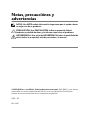 2
2
-
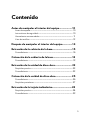 3
3
-
 4
4
-
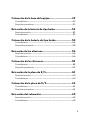 5
5
-
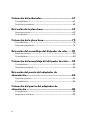 6
6
-
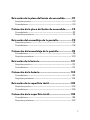 7
7
-
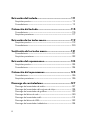 8
8
-
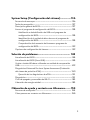 9
9
-
 10
10
-
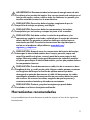 11
11
-
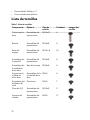 12
12
-
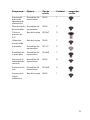 13
13
-
 14
14
-
 15
15
-
 16
16
-
 17
17
-
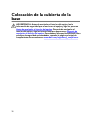 18
18
-
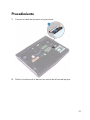 19
19
-
 20
20
-
 21
21
-
 22
22
-
 23
23
-
 24
24
-
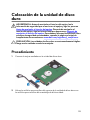 25
25
-
 26
26
-
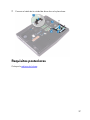 27
27
-
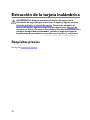 28
28
-
 29
29
-
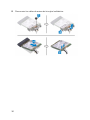 30
30
-
 31
31
-
 32
32
-
 33
33
-
 34
34
-
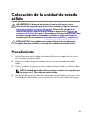 35
35
-
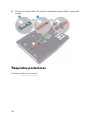 36
36
-
 37
37
-
 38
38
-
 39
39
-
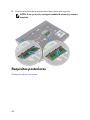 40
40
-
 41
41
-
 42
42
-
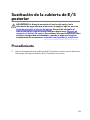 43
43
-
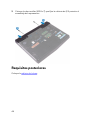 44
44
-
 45
45
-
 46
46
-
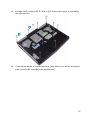 47
47
-
 48
48
-
 49
49
-
 50
50
-
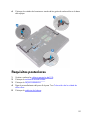 51
51
-
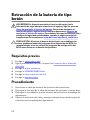 52
52
-
 53
53
-
 54
54
-
 55
55
-
 56
56
-
 57
57
-
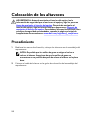 58
58
-
 59
59
-
 60
60
-
 61
61
-
 62
62
-
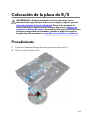 63
63
-
 64
64
-
 65
65
-
 66
66
-
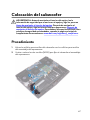 67
67
-
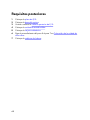 68
68
-
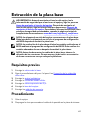 69
69
-
 70
70
-
 71
71
-
 72
72
-
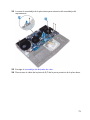 73
73
-
 74
74
-
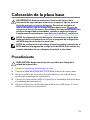 75
75
-
 76
76
-
 77
77
-
 78
78
-
 79
79
-
 80
80
-
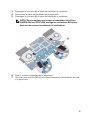 81
81
-
 82
82
-
 83
83
-
 84
84
-
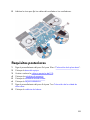 85
85
-
 86
86
-
 87
87
-
 88
88
-
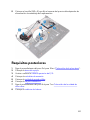 89
89
-
 90
90
-
 91
91
-
 92
92
-
 93
93
-
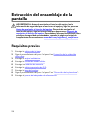 94
94
-
 95
95
-
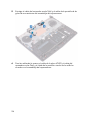 96
96
-
 97
97
-
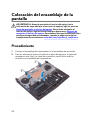 98
98
-
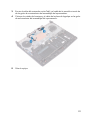 99
99
-
 100
100
-
 101
101
-
 102
102
-
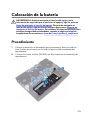 103
103
-
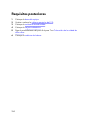 104
104
-
 105
105
-
 106
106
-
 107
107
-
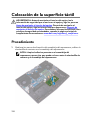 108
108
-
 109
109
-
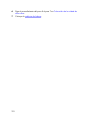 110
110
-
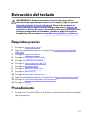 111
111
-
 112
112
-
 113
113
-
 114
114
-
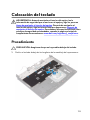 115
115
-
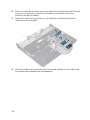 116
116
-
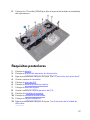 117
117
-
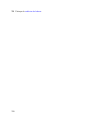 118
118
-
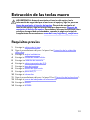 119
119
-
 120
120
-
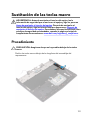 121
121
-
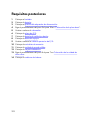 122
122
-
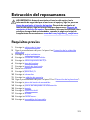 123
123
-
 124
124
-
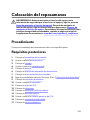 125
125
-
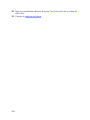 126
126
-
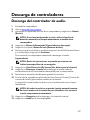 127
127
-
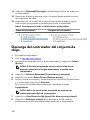 128
128
-
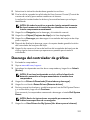 129
129
-
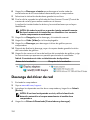 130
130
-
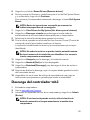 131
131
-
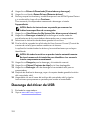 132
132
-
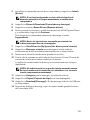 133
133
-
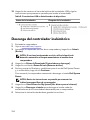 134
134
-
 135
135
-
 136
136
-
 137
137
-
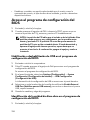 138
138
-
 139
139
-
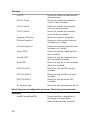 140
140
-
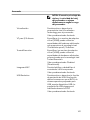 141
141
-
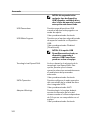 142
142
-
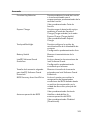 143
143
-
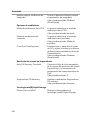 144
144
-
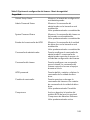 145
145
-
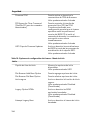 146
146
-
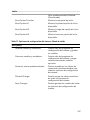 147
147
-
 148
148
-
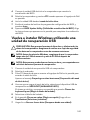 149
149
-
 150
150
-
 151
151
-
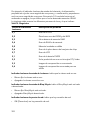 152
152
-
 153
153
-
 154
154
-
 155
155
Alienware 17 R5 Manual de usuario
- Categoría
- Cuadernos
- Tipo
- Manual de usuario
Artículos relacionados
Otros documentos
-
Dell Inspiron 14 7460 Manual de usuario
-
Dell Inspiron 14 7000 Manual de usuario
-
Dell G5 15 5587 Manual de usuario
-
Dell Inspiron 15 7572 Manual de usuario
-
Dell Inspiron 7380 Manual de usuario
-
Dell Inspiron 15 5565 Manual de usuario
-
Dell Inspiron 15 5565 Manual de usuario
-
Dell Inspiron 7373 2-in-1 Manual de usuario
-
Dell Inspiron 5575 Manual de usuario
-
Dell Inspiron 5770 Manual de usuario